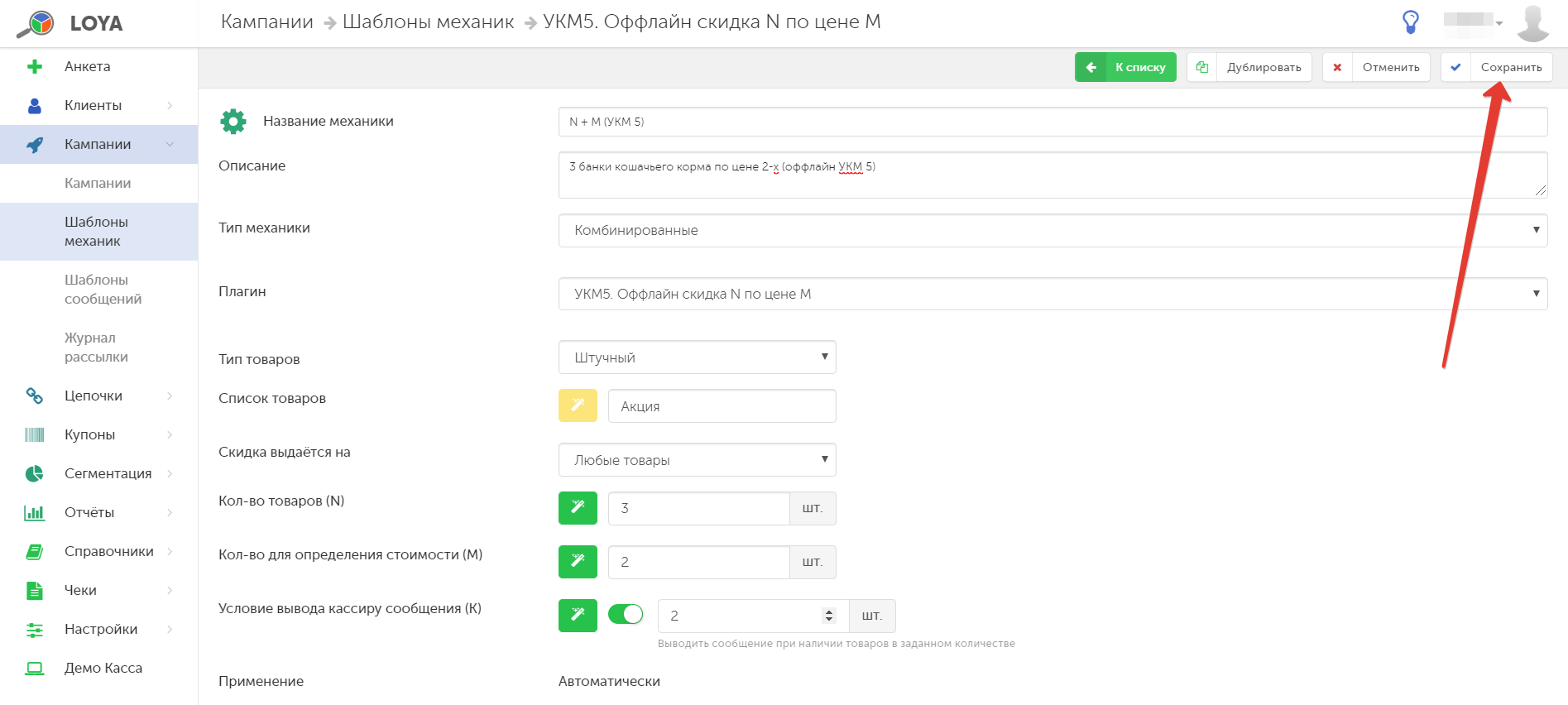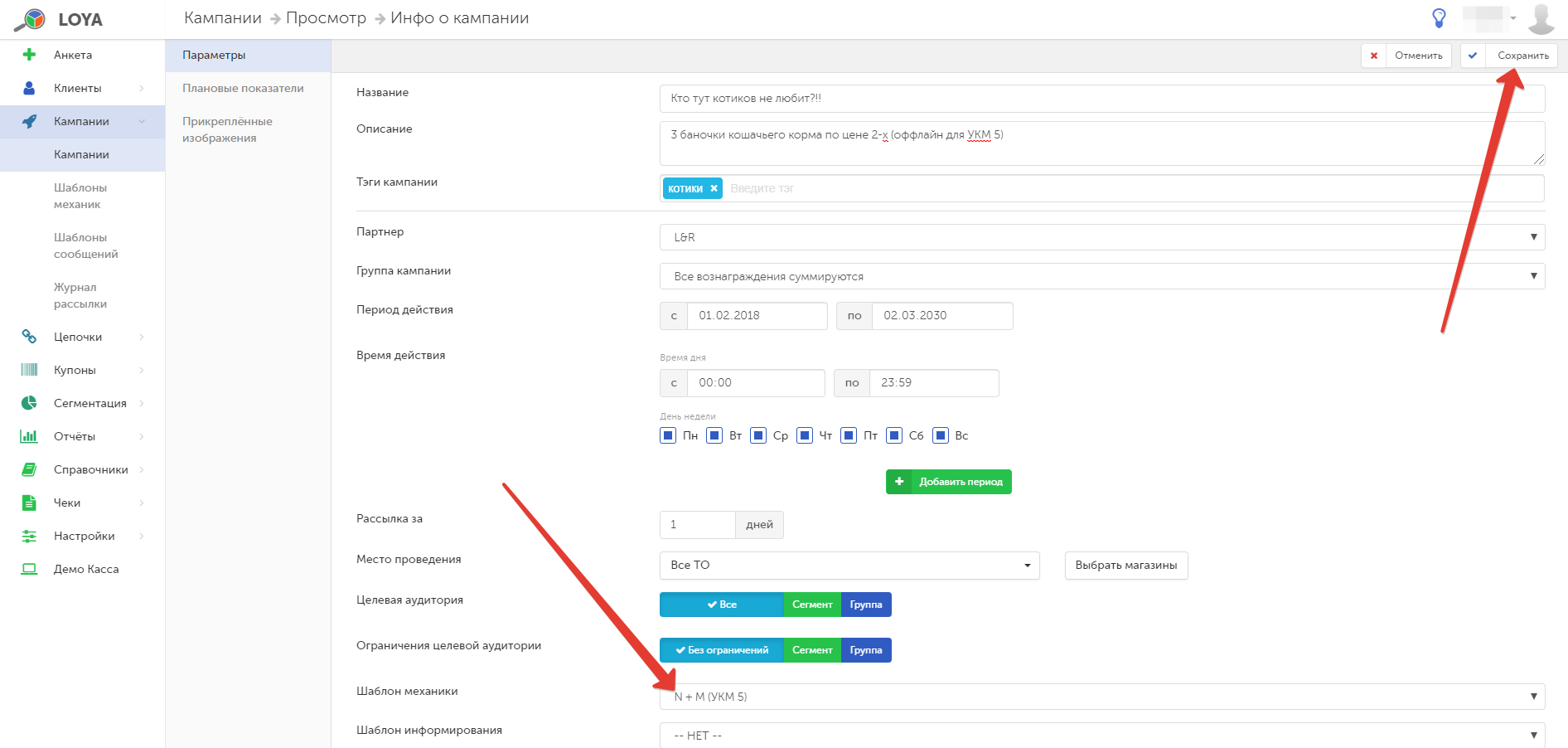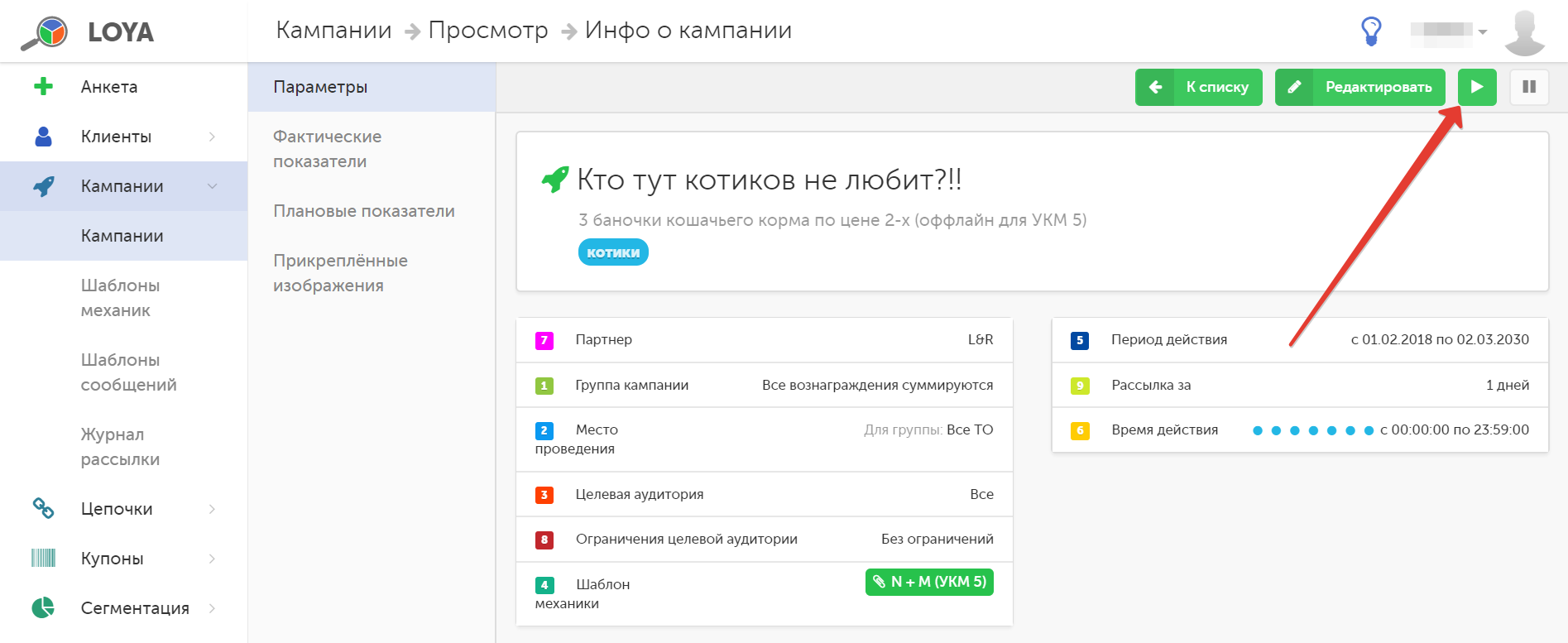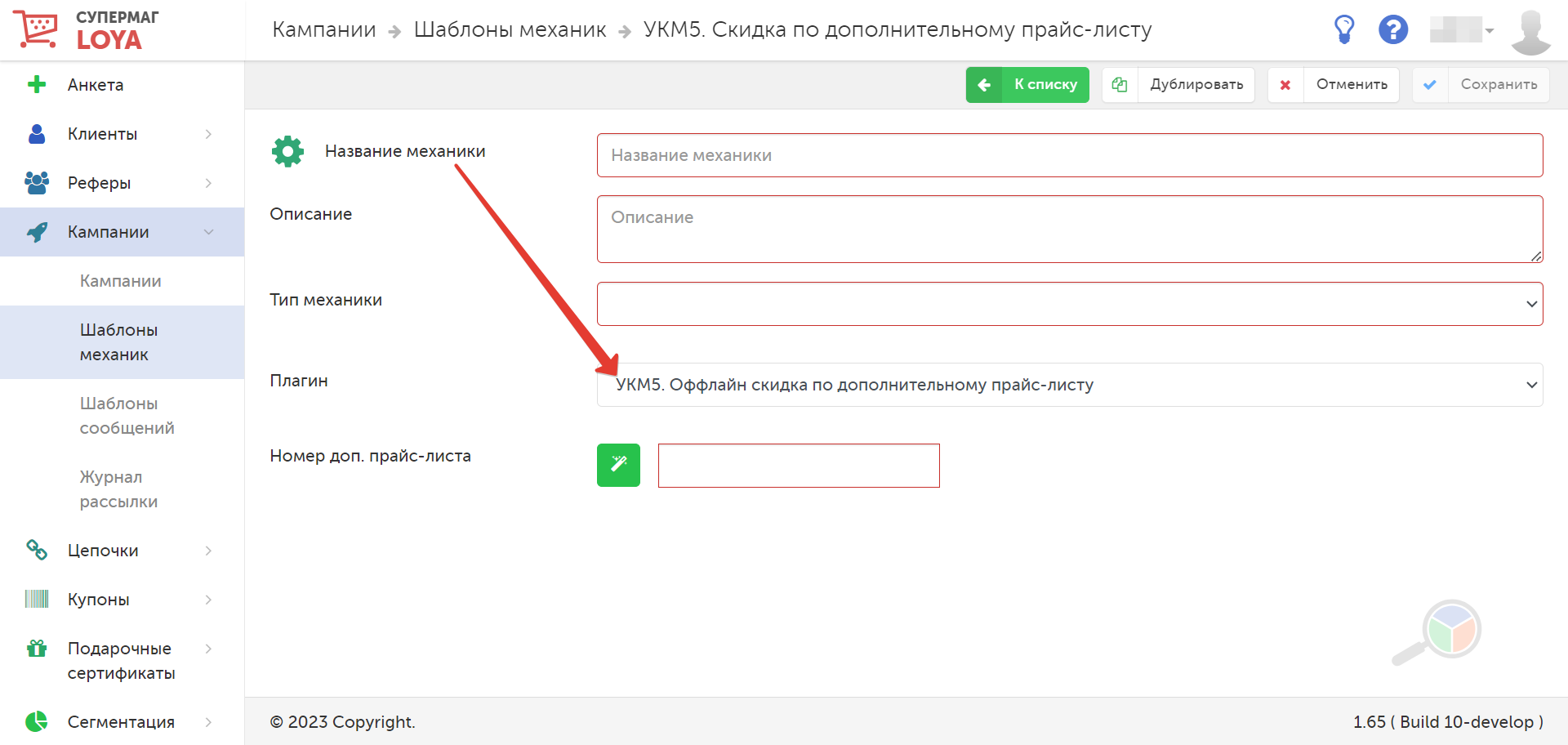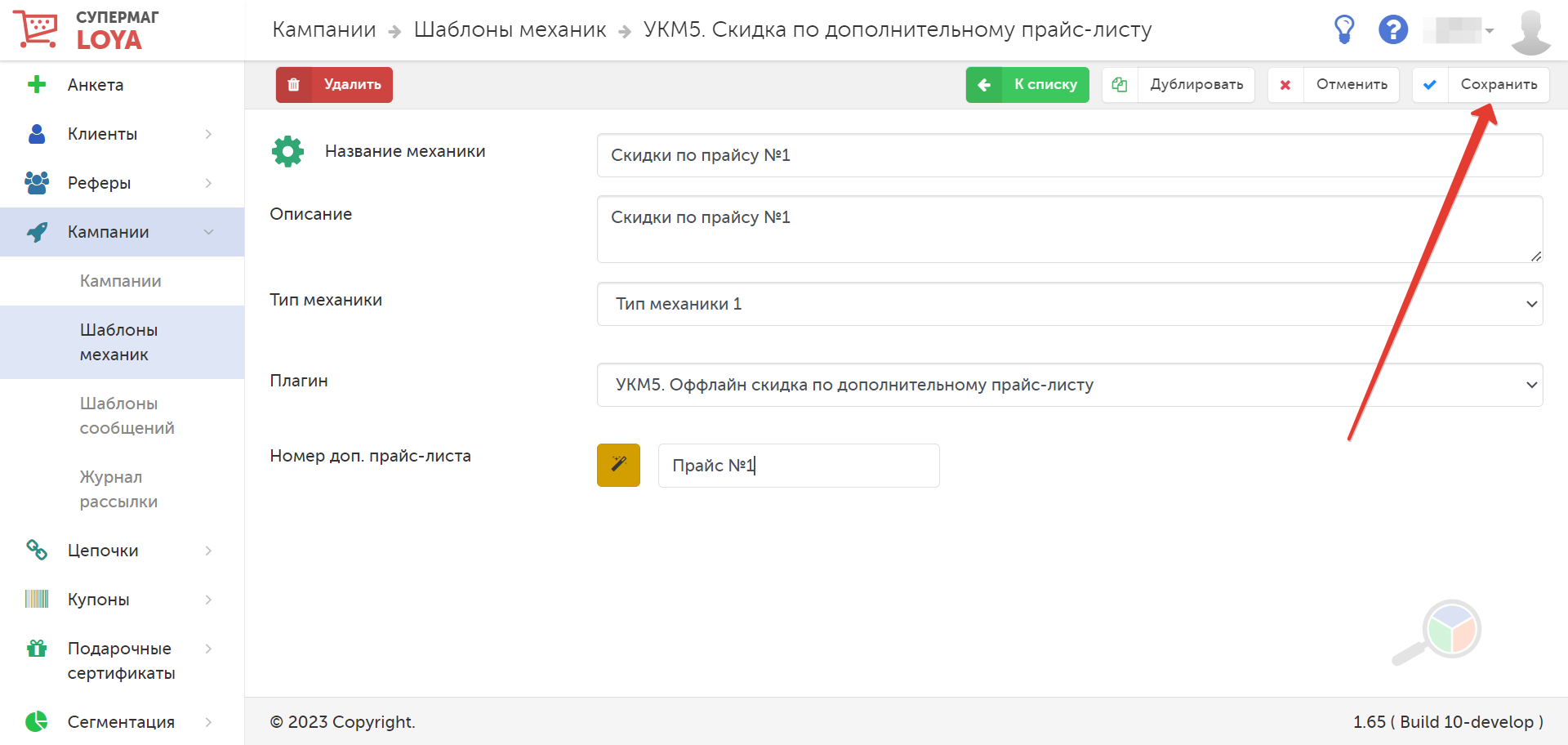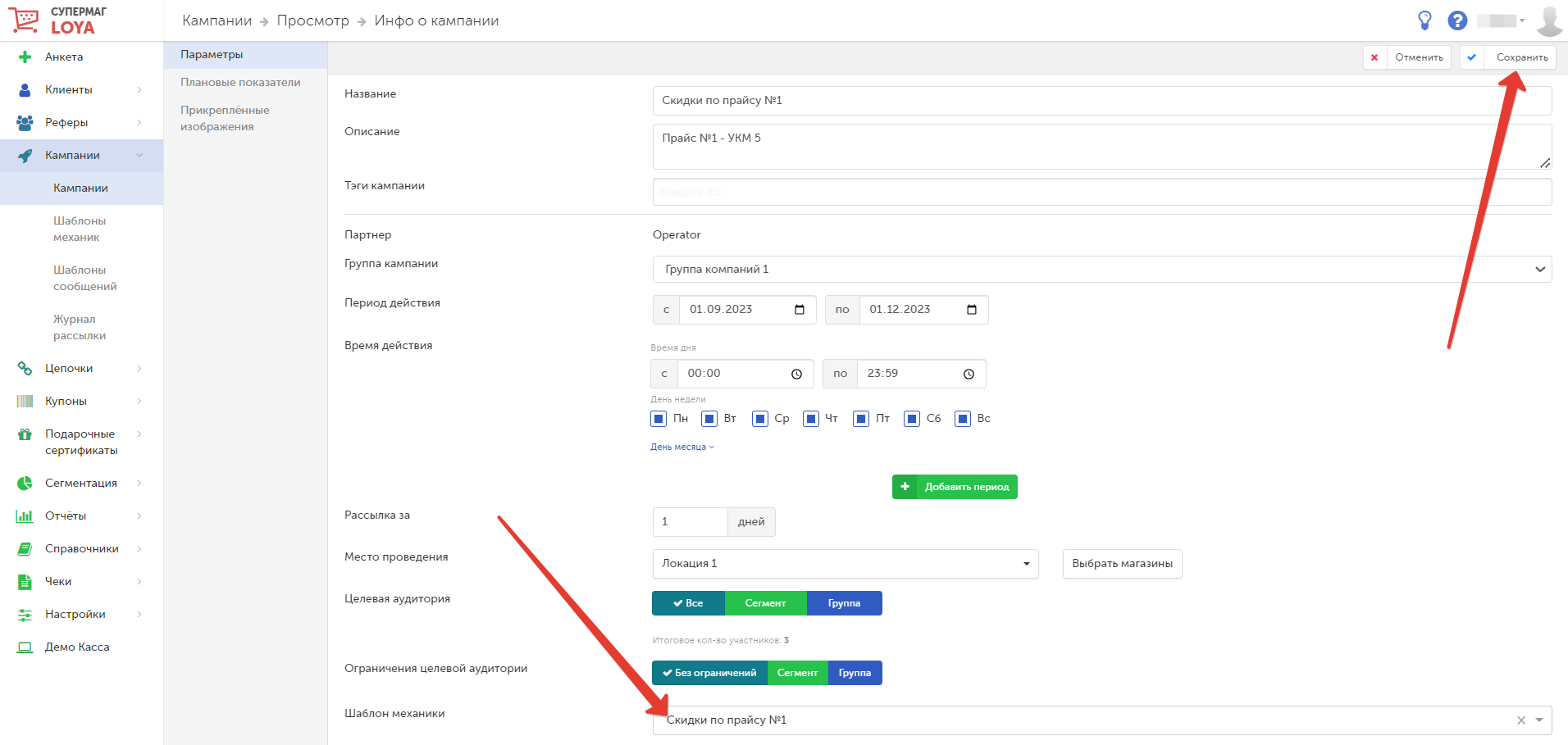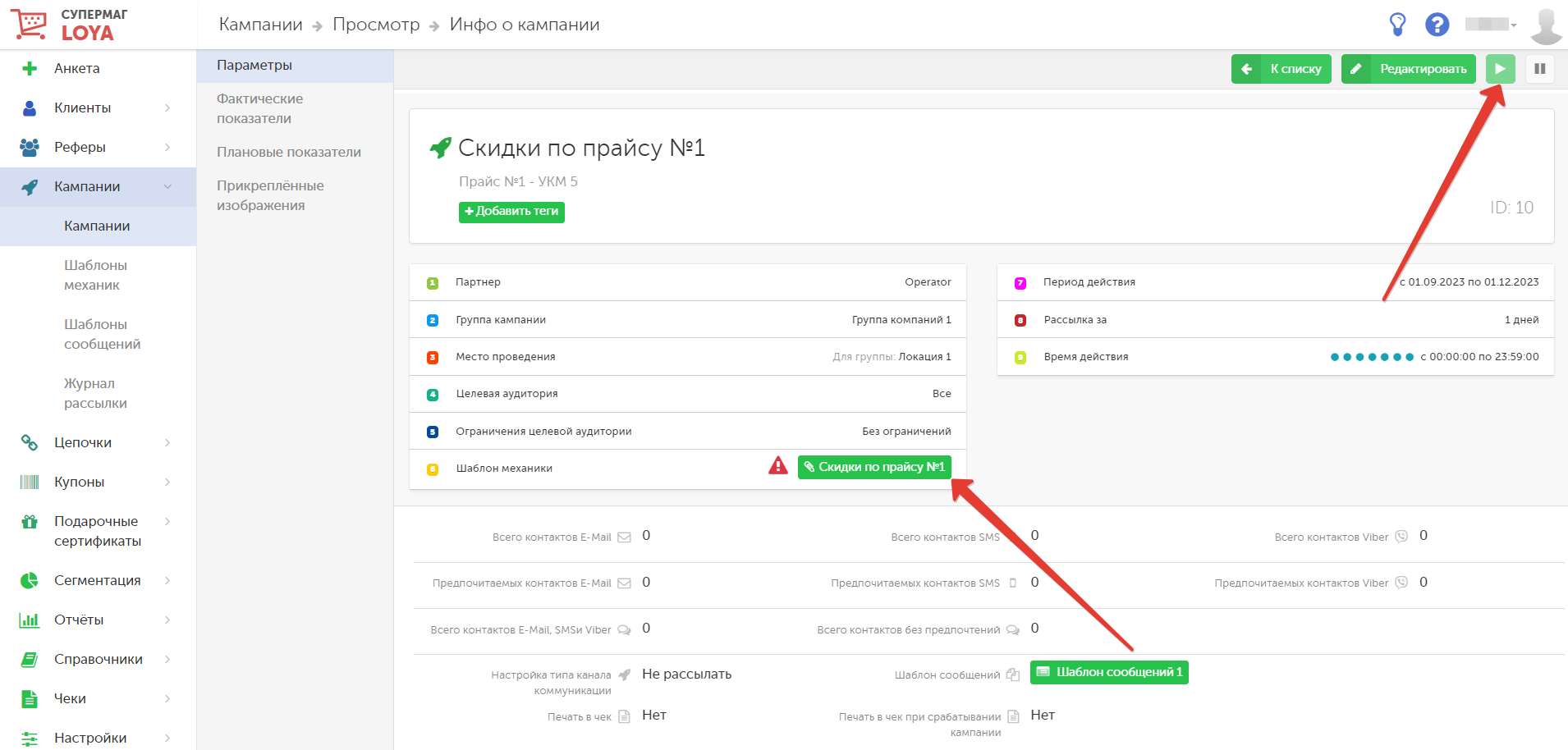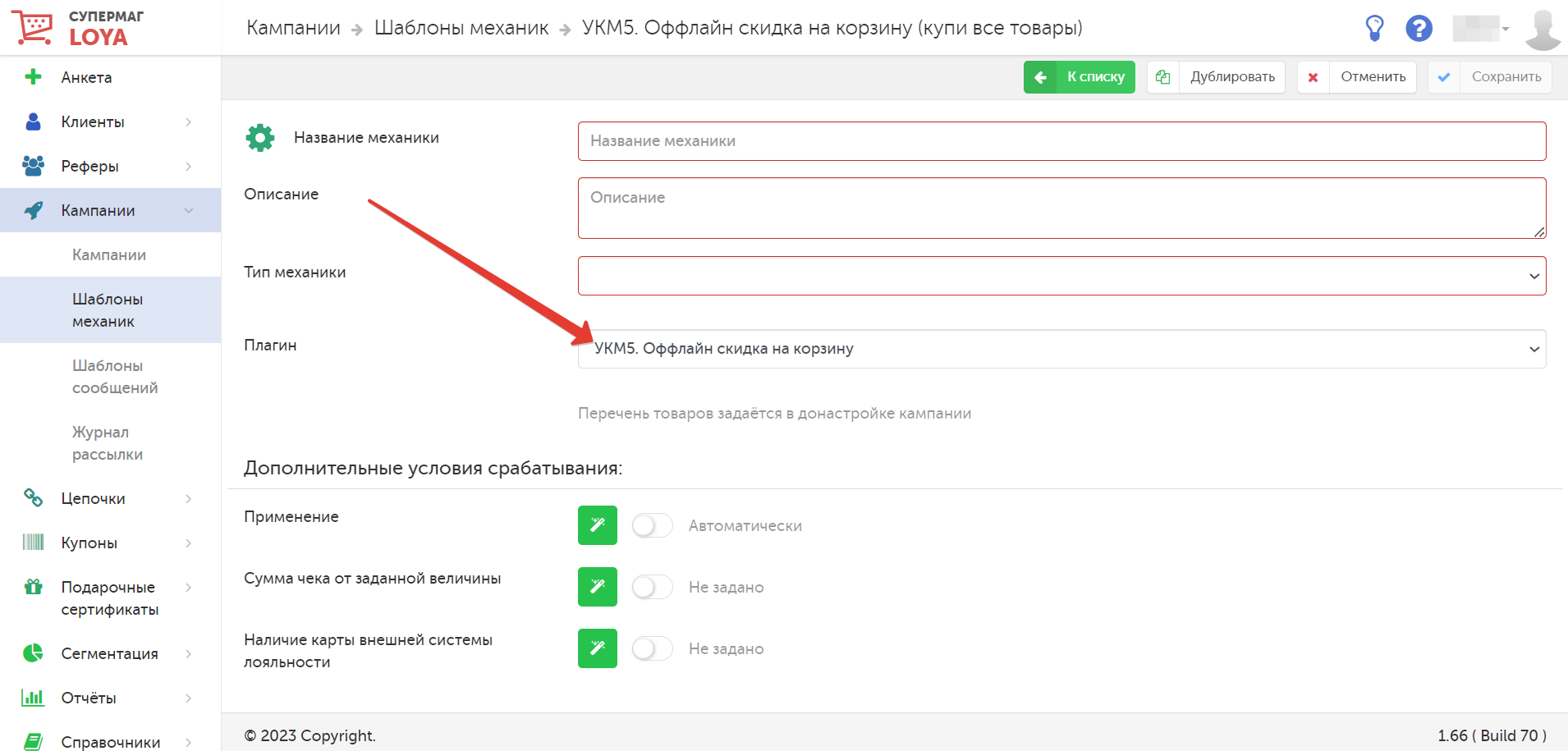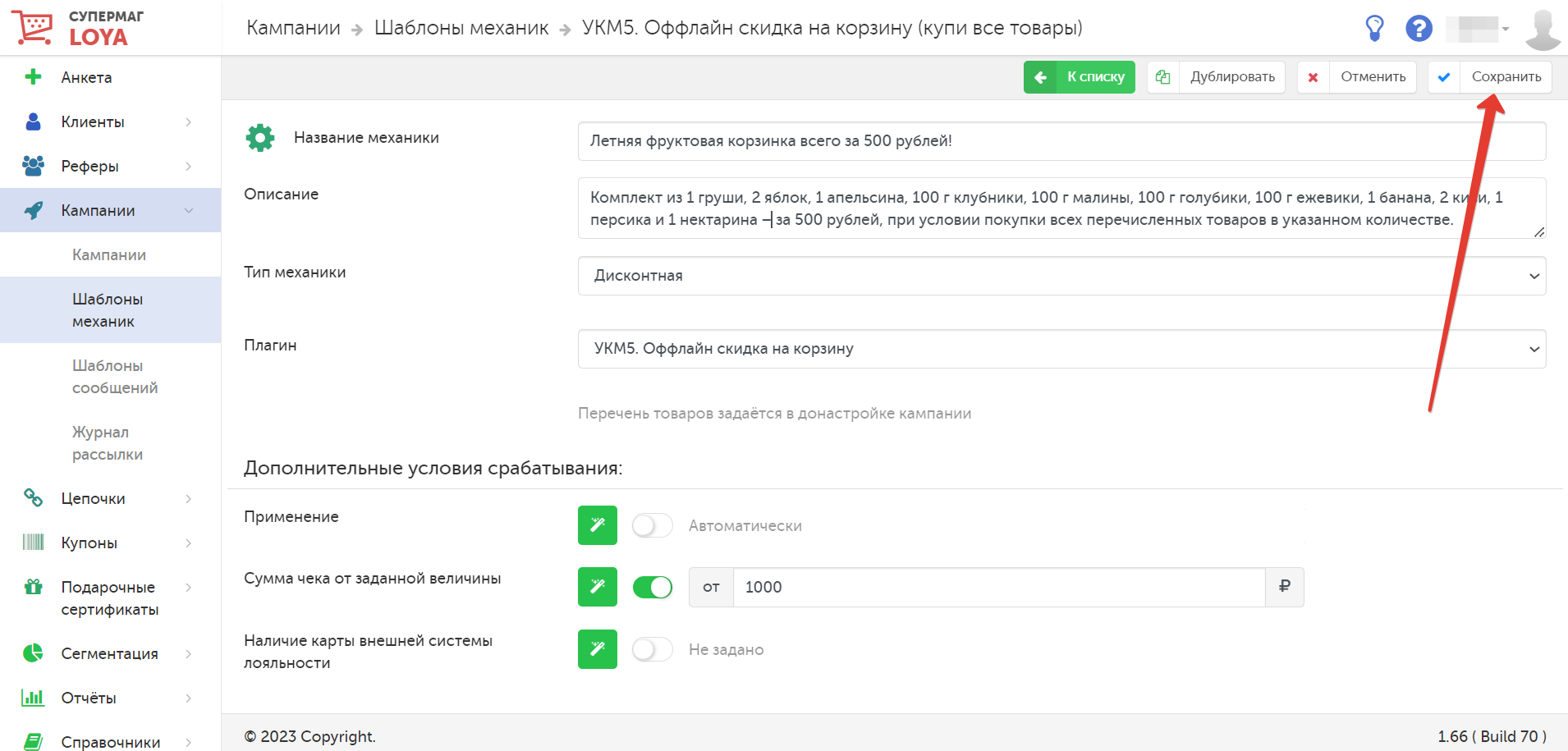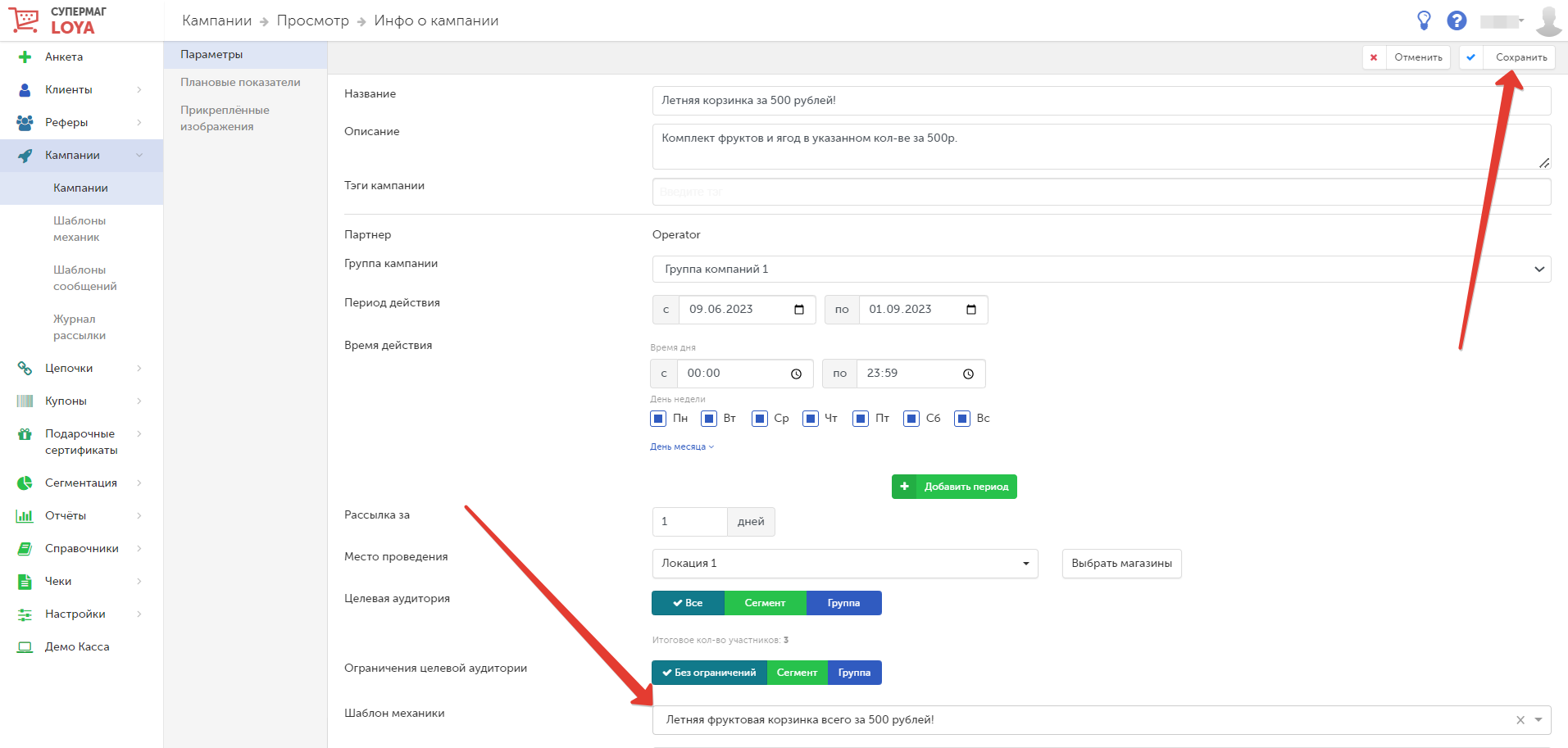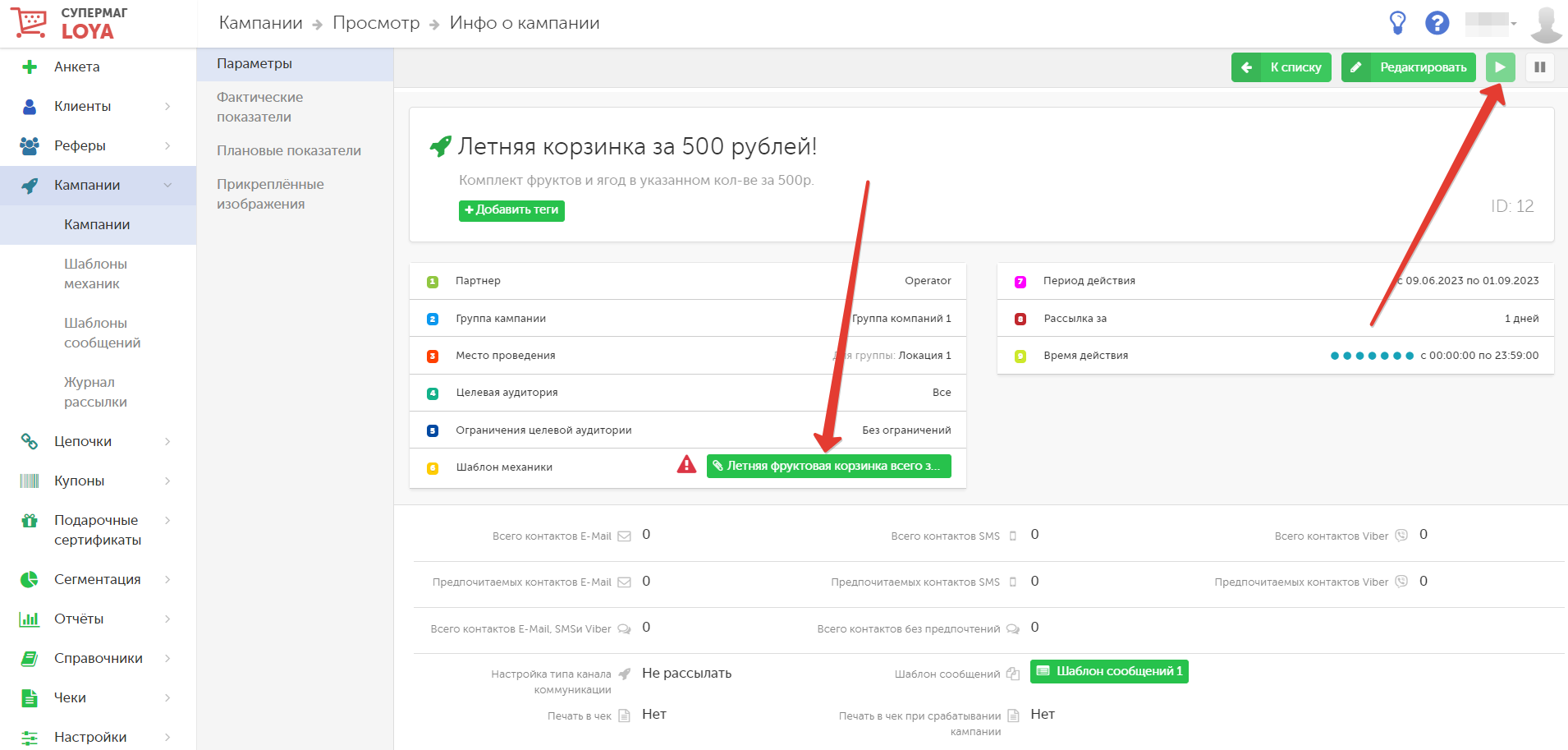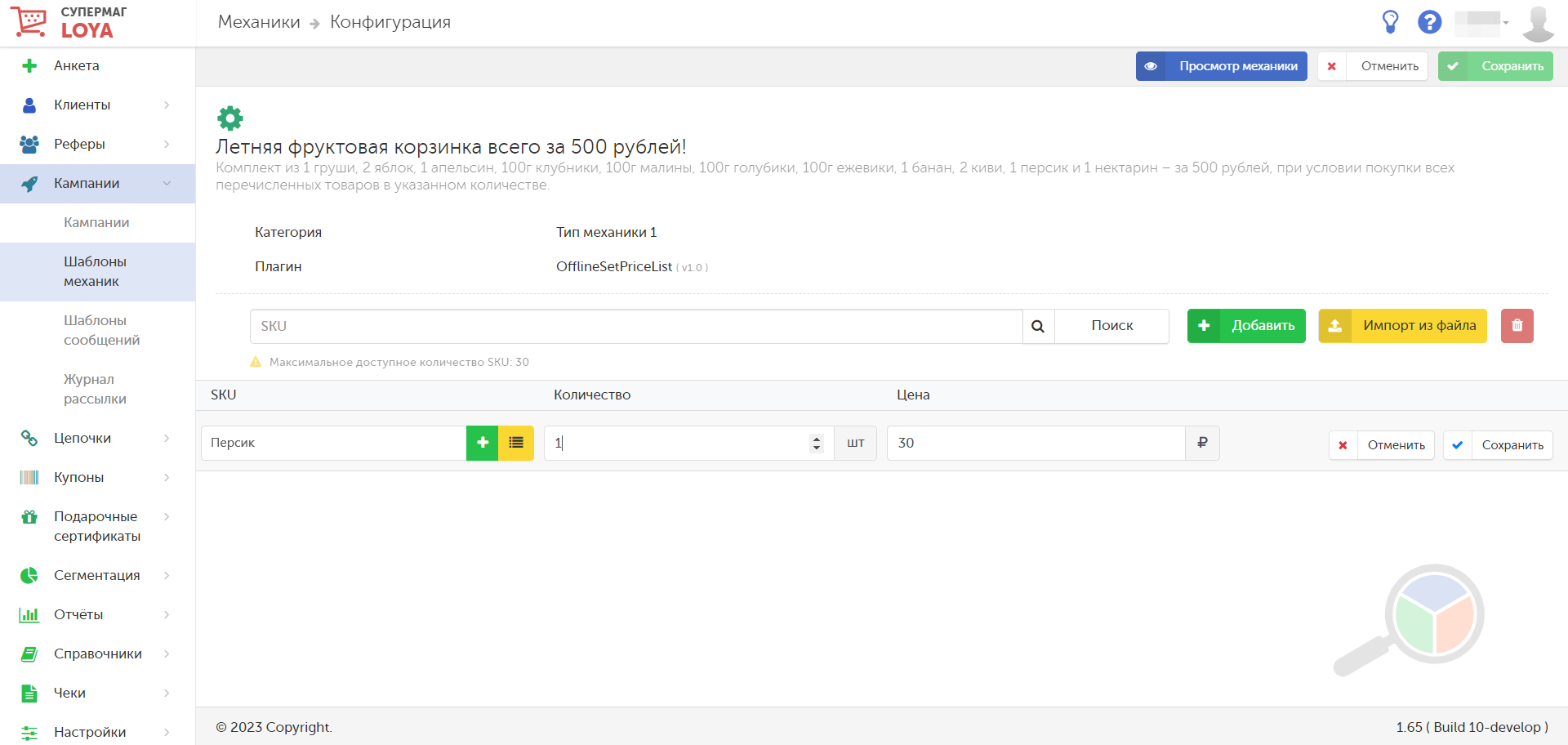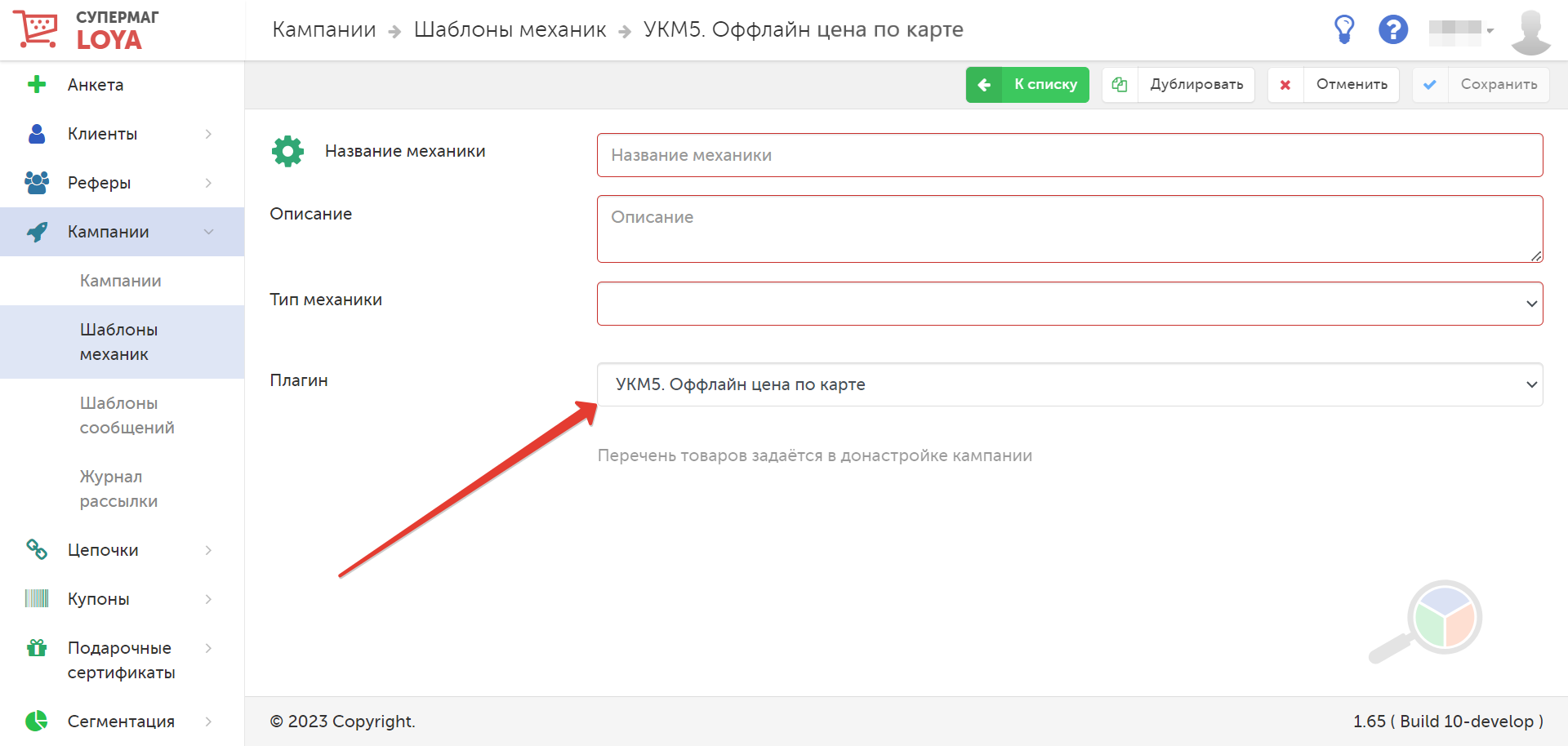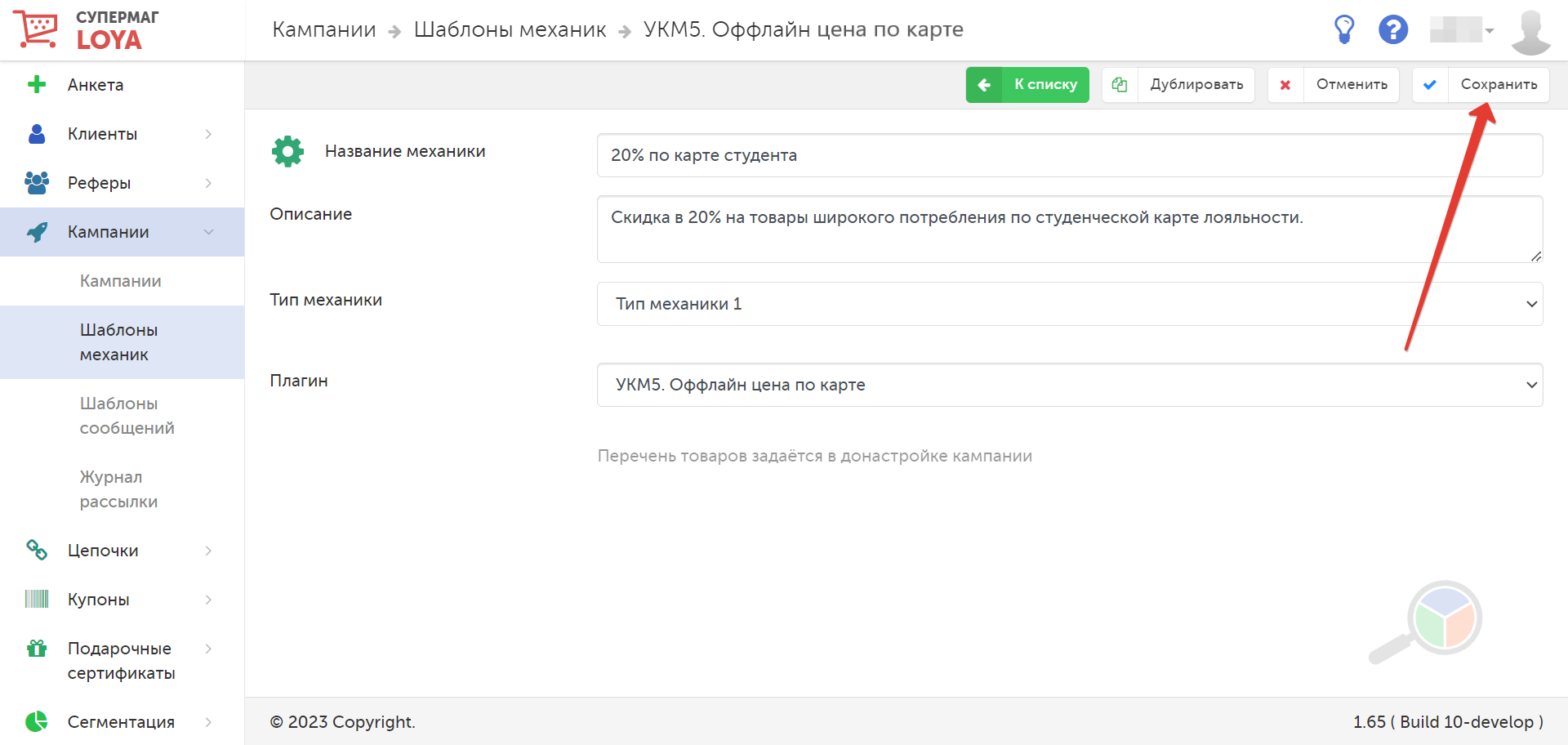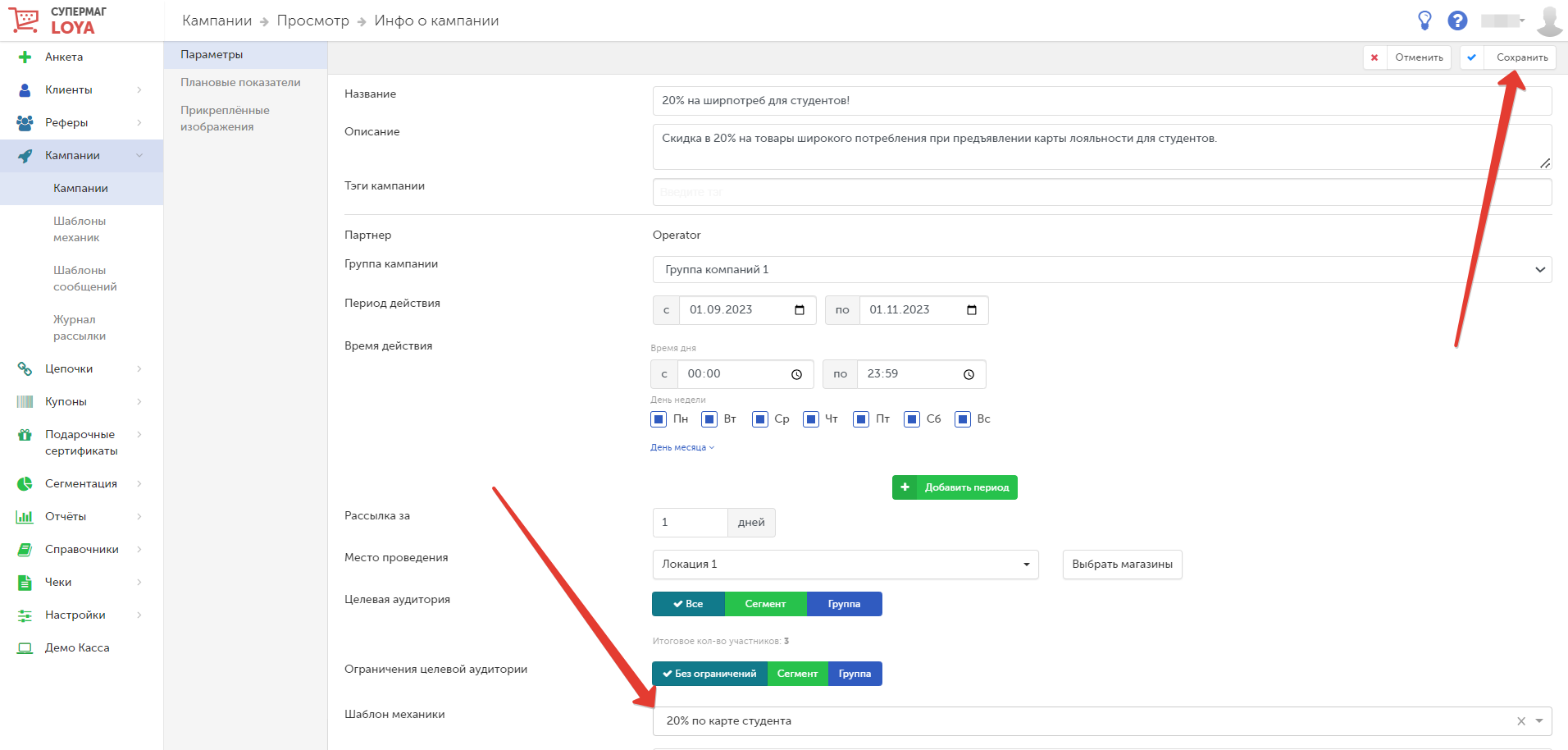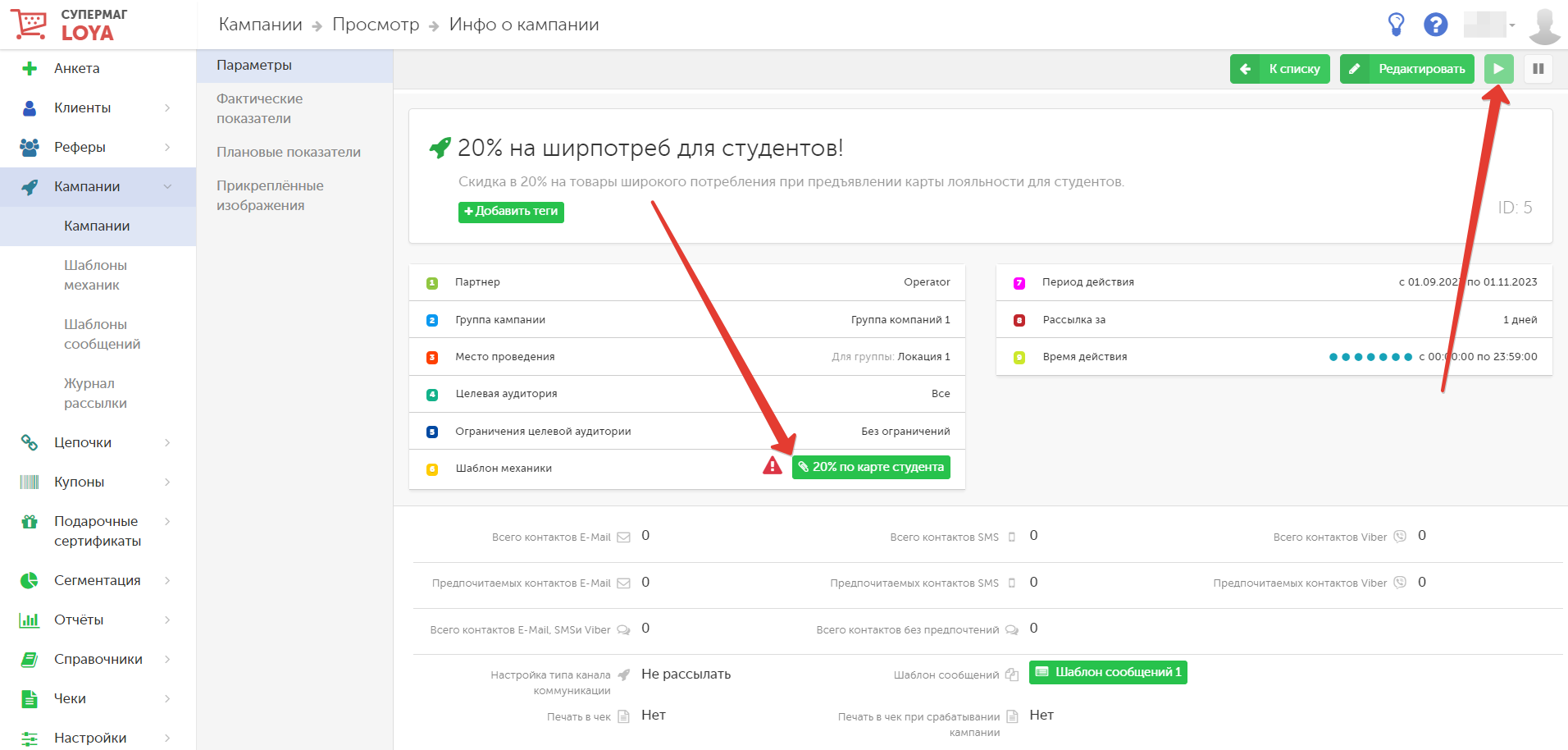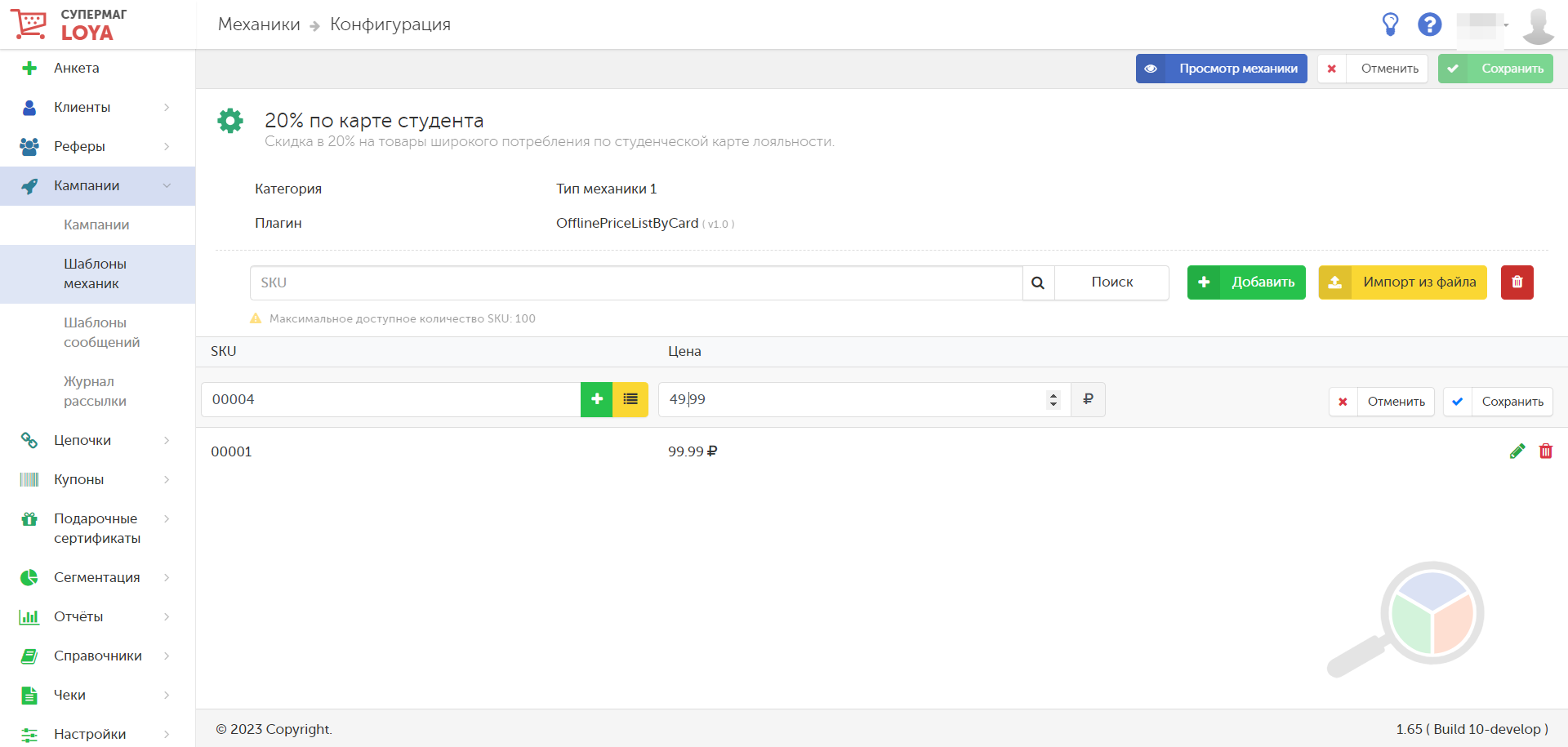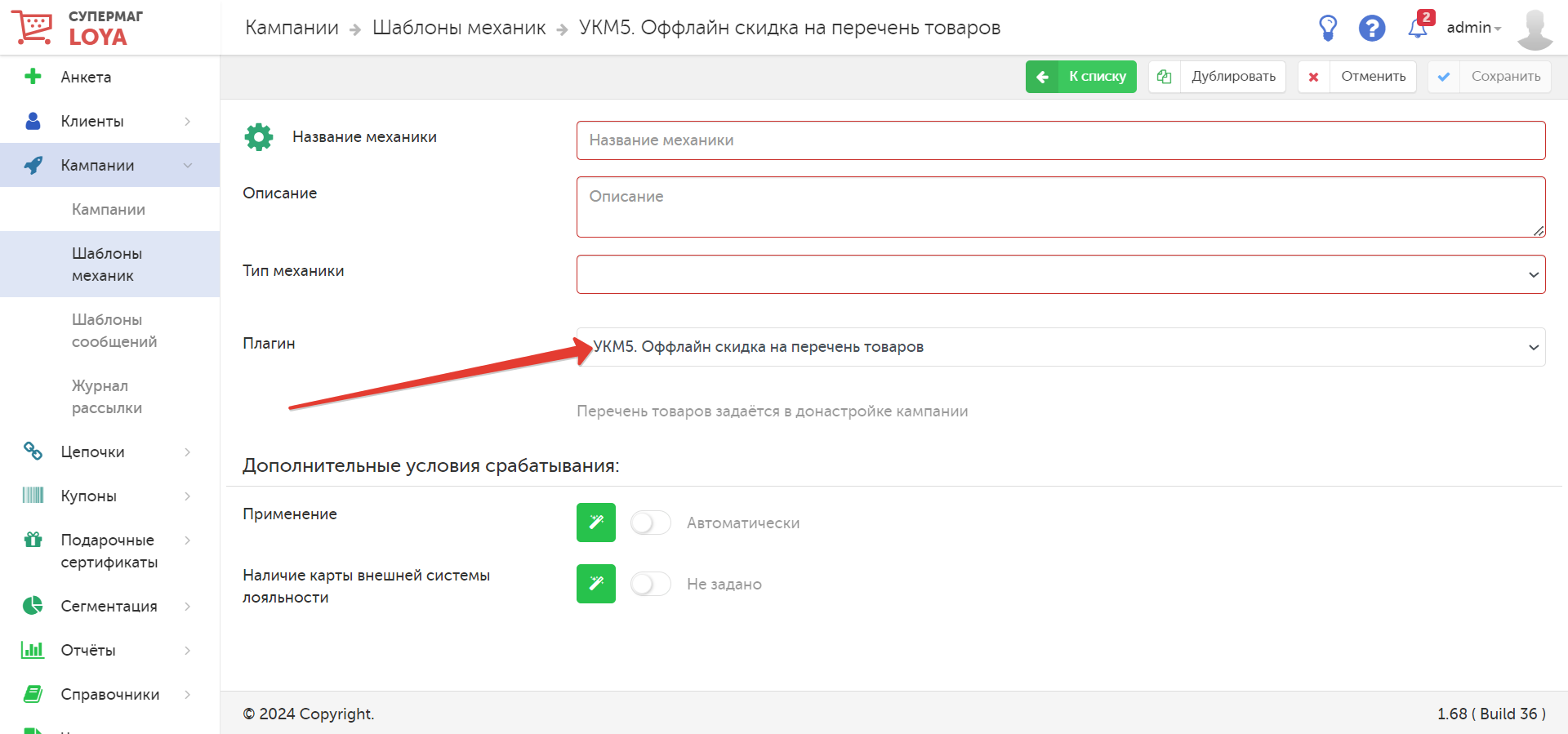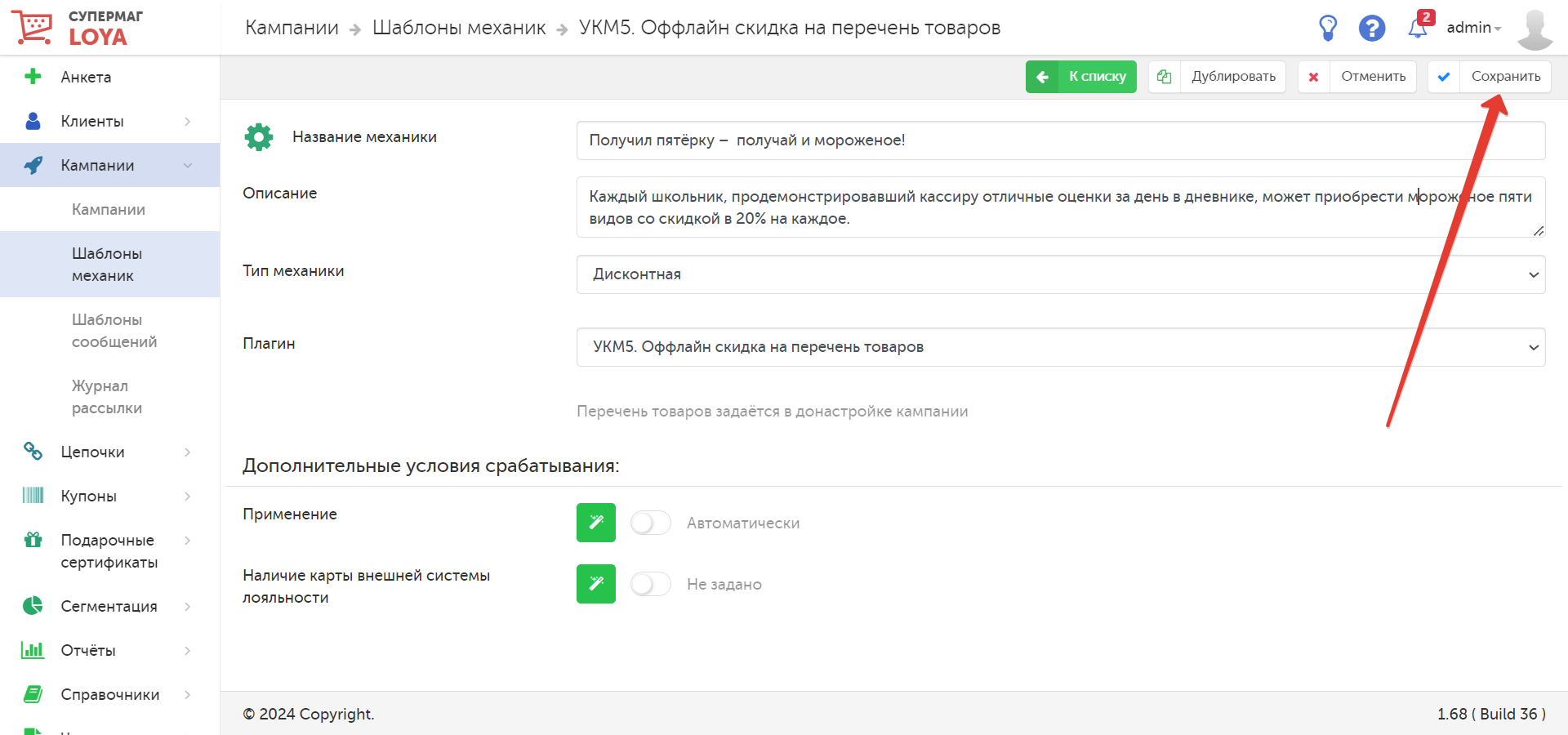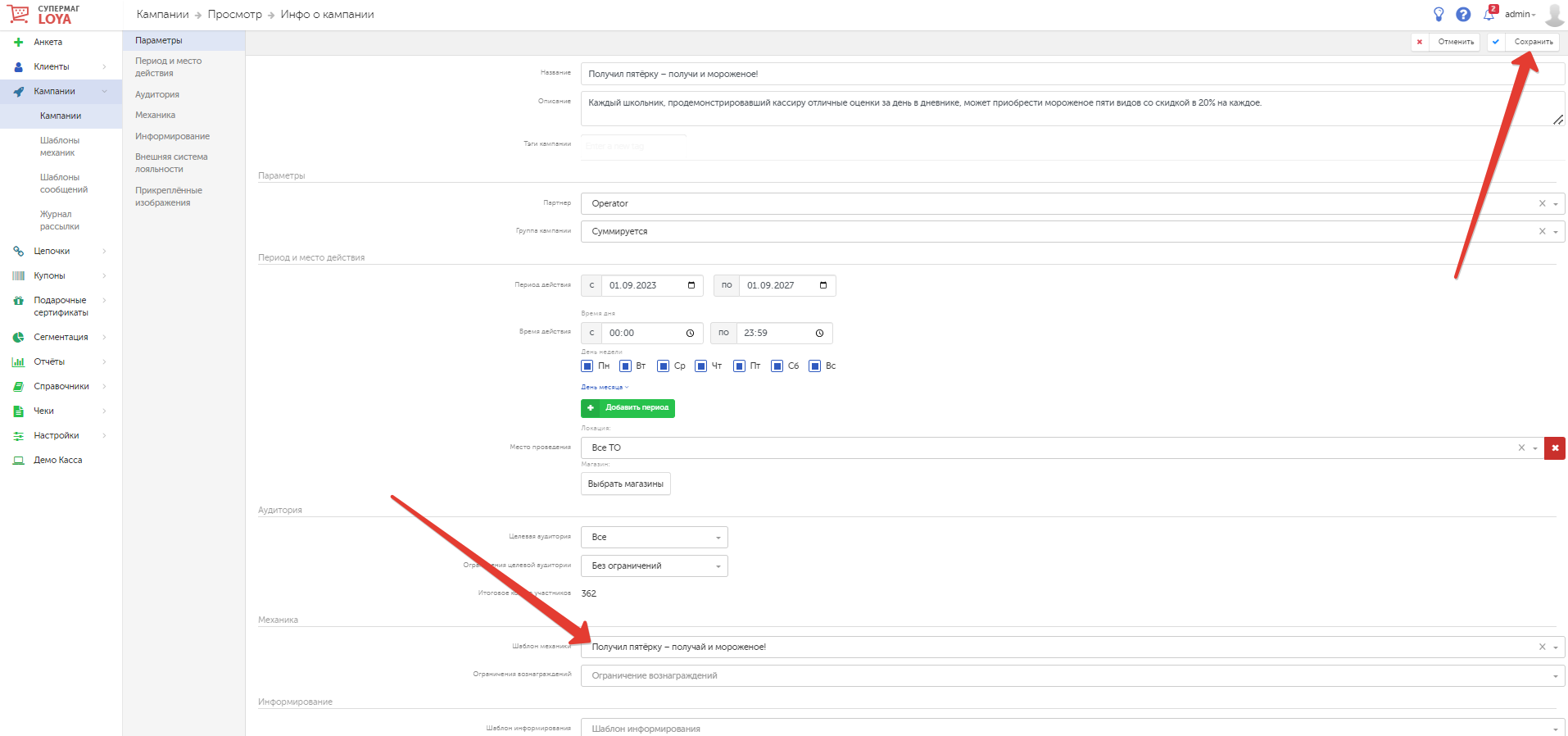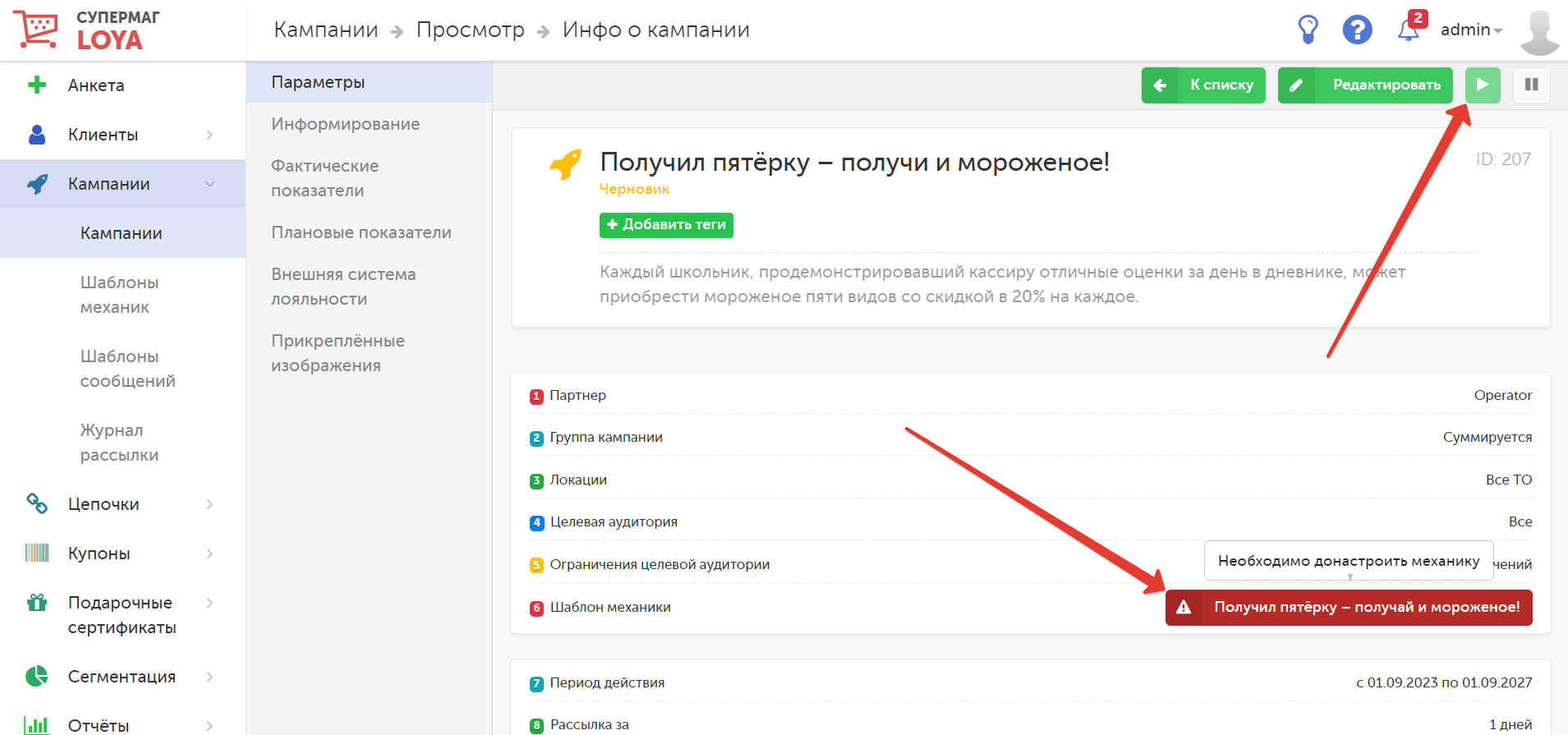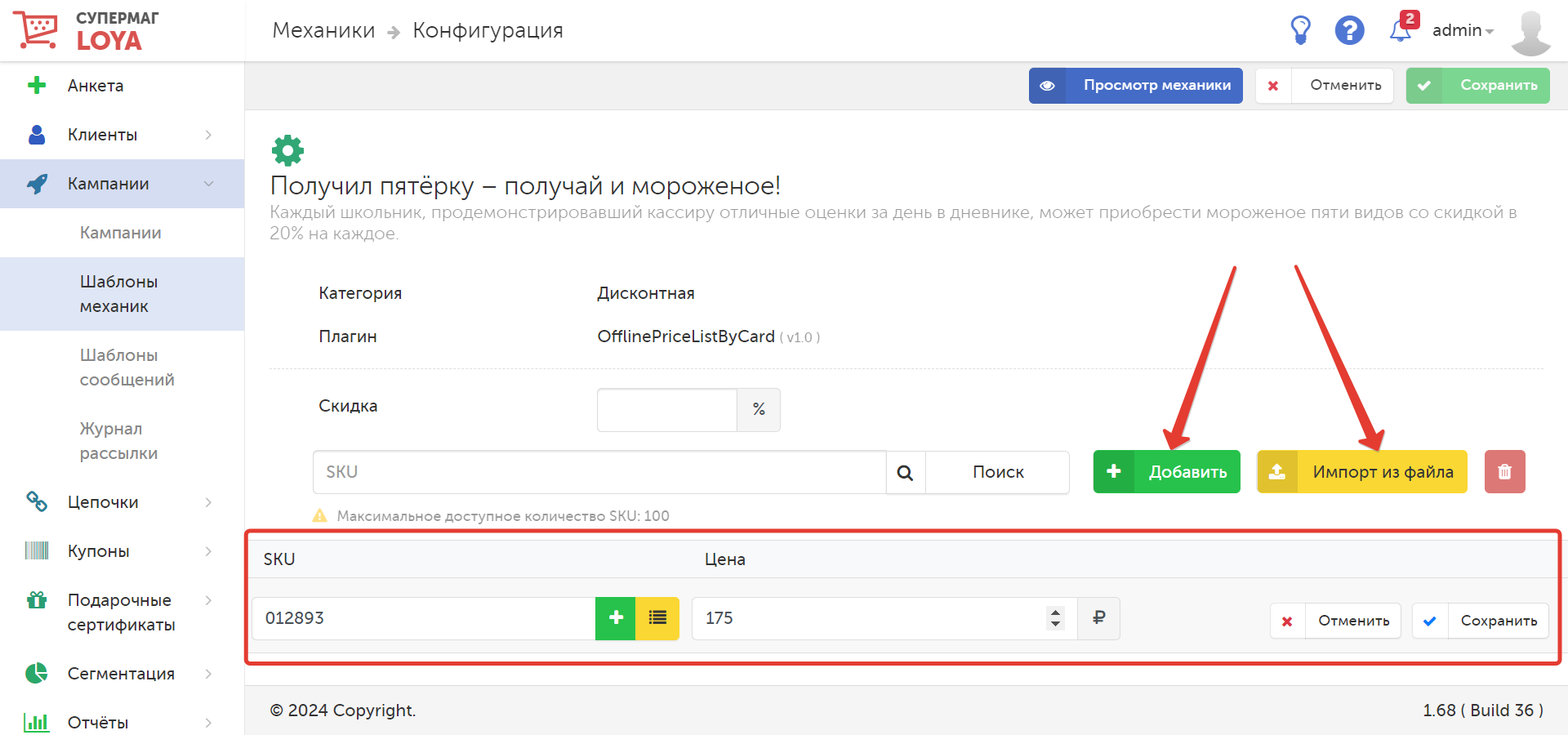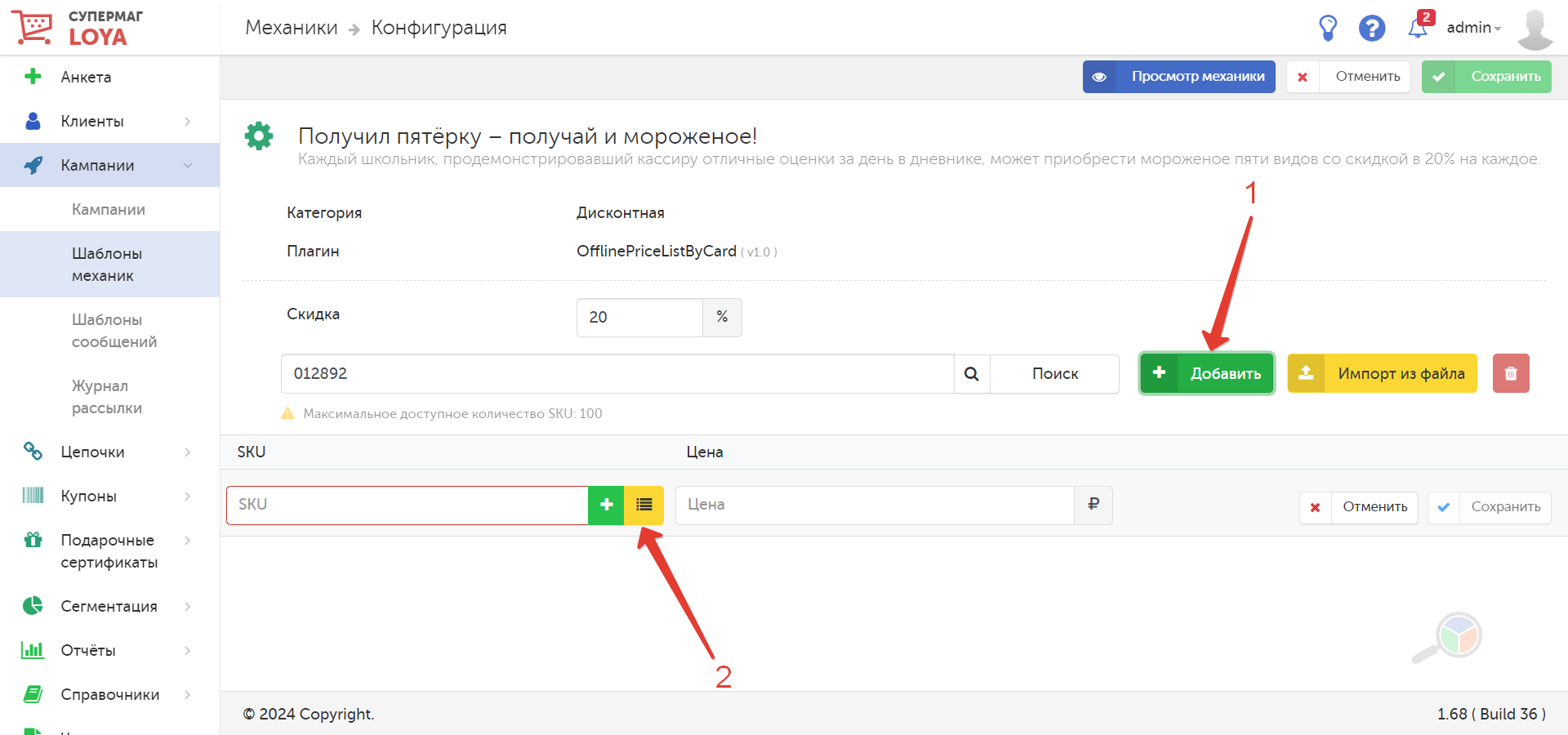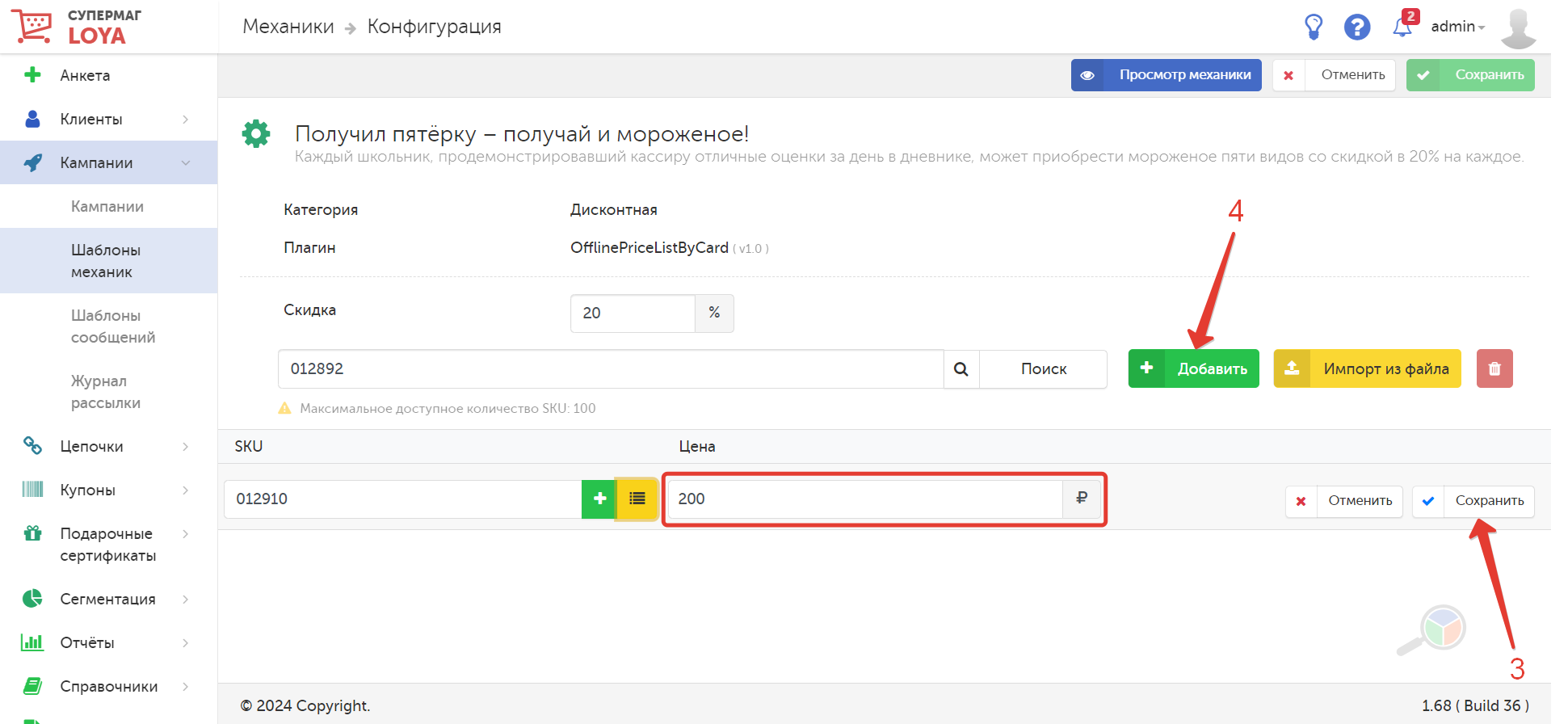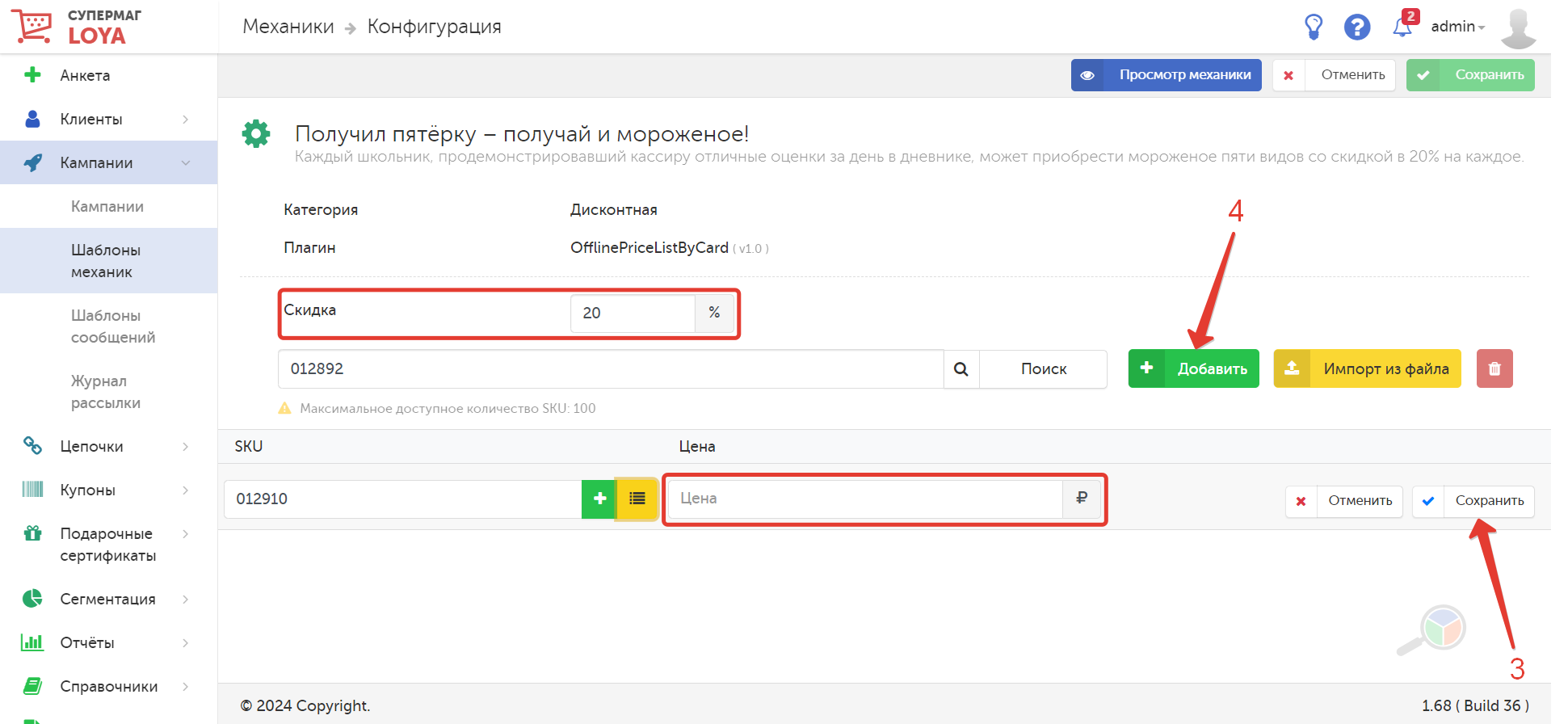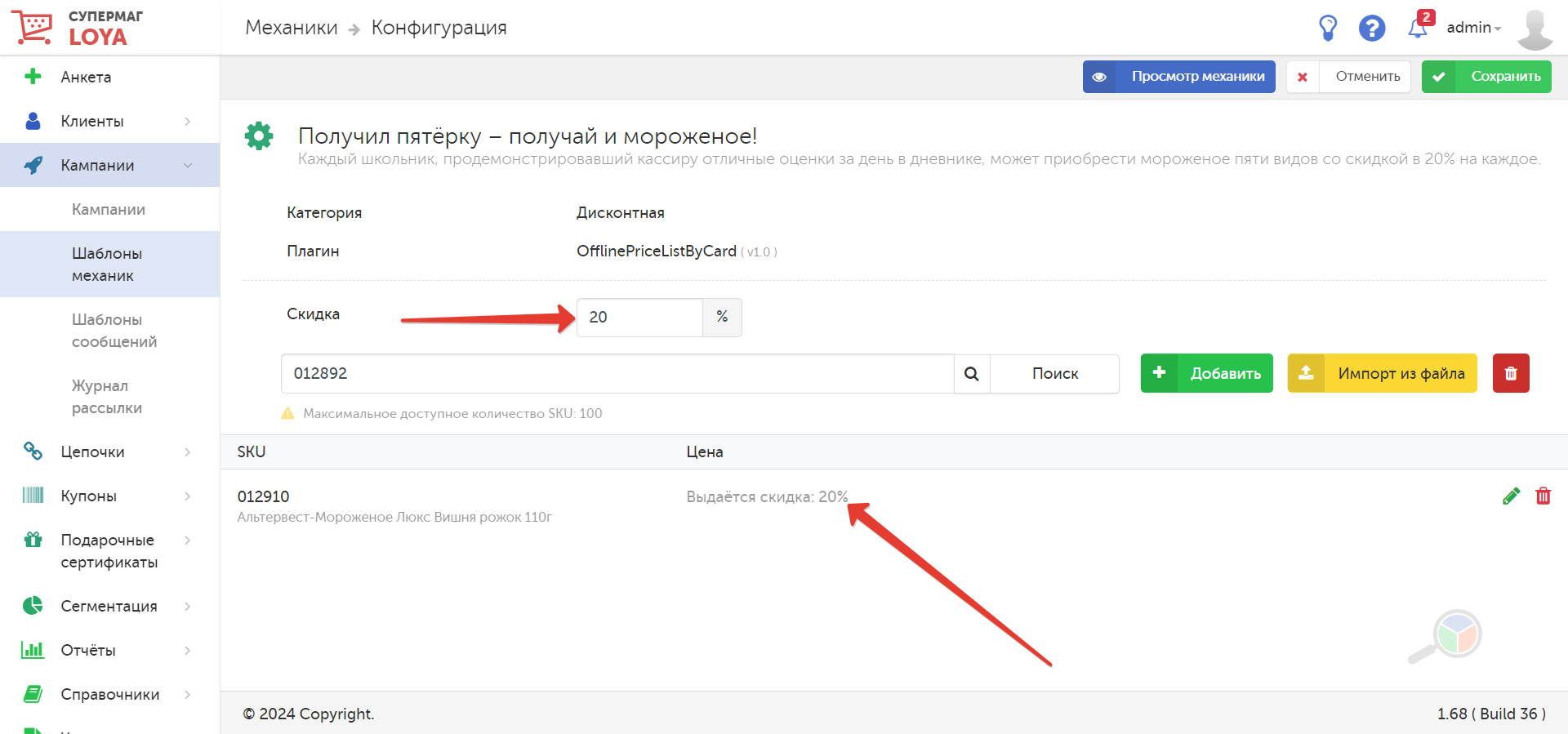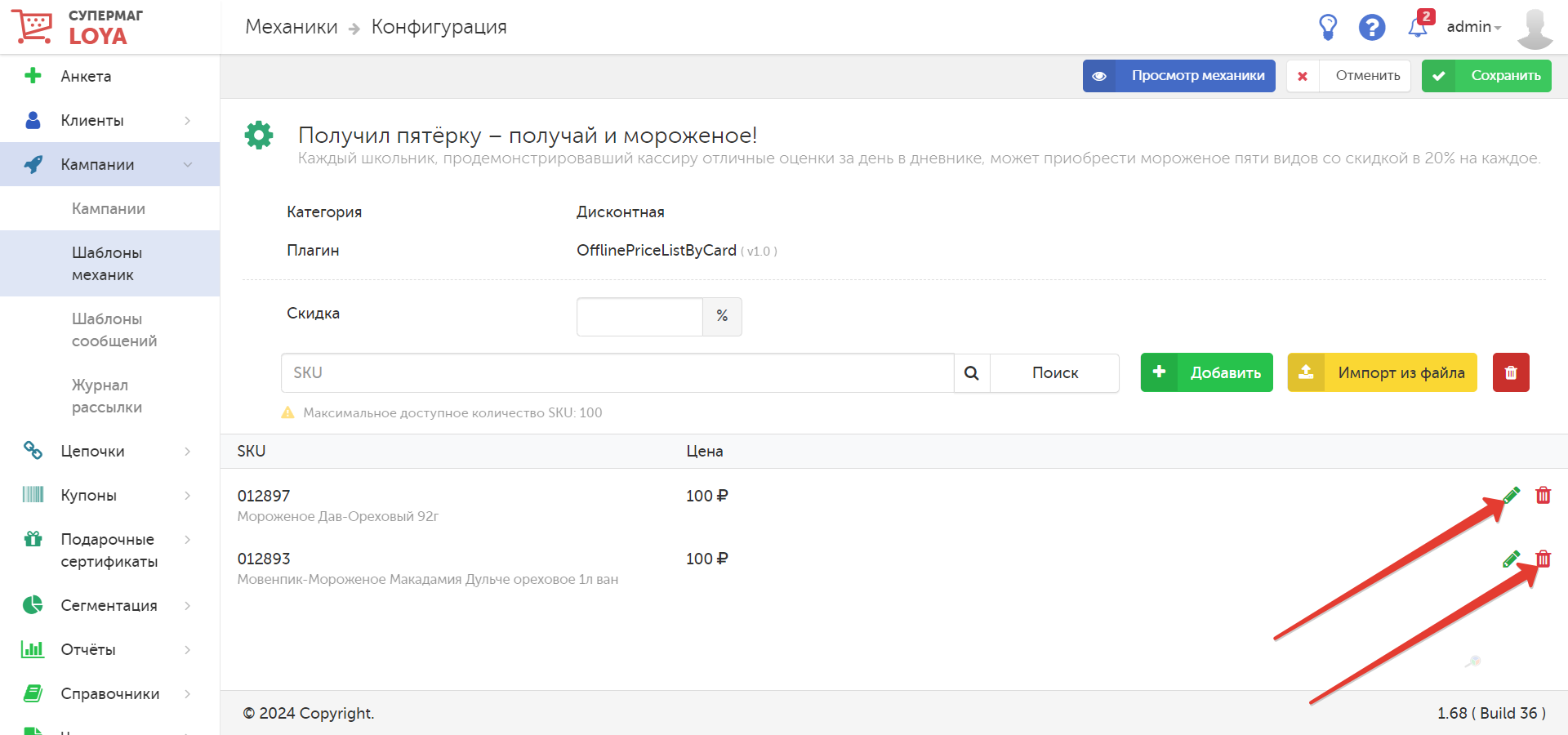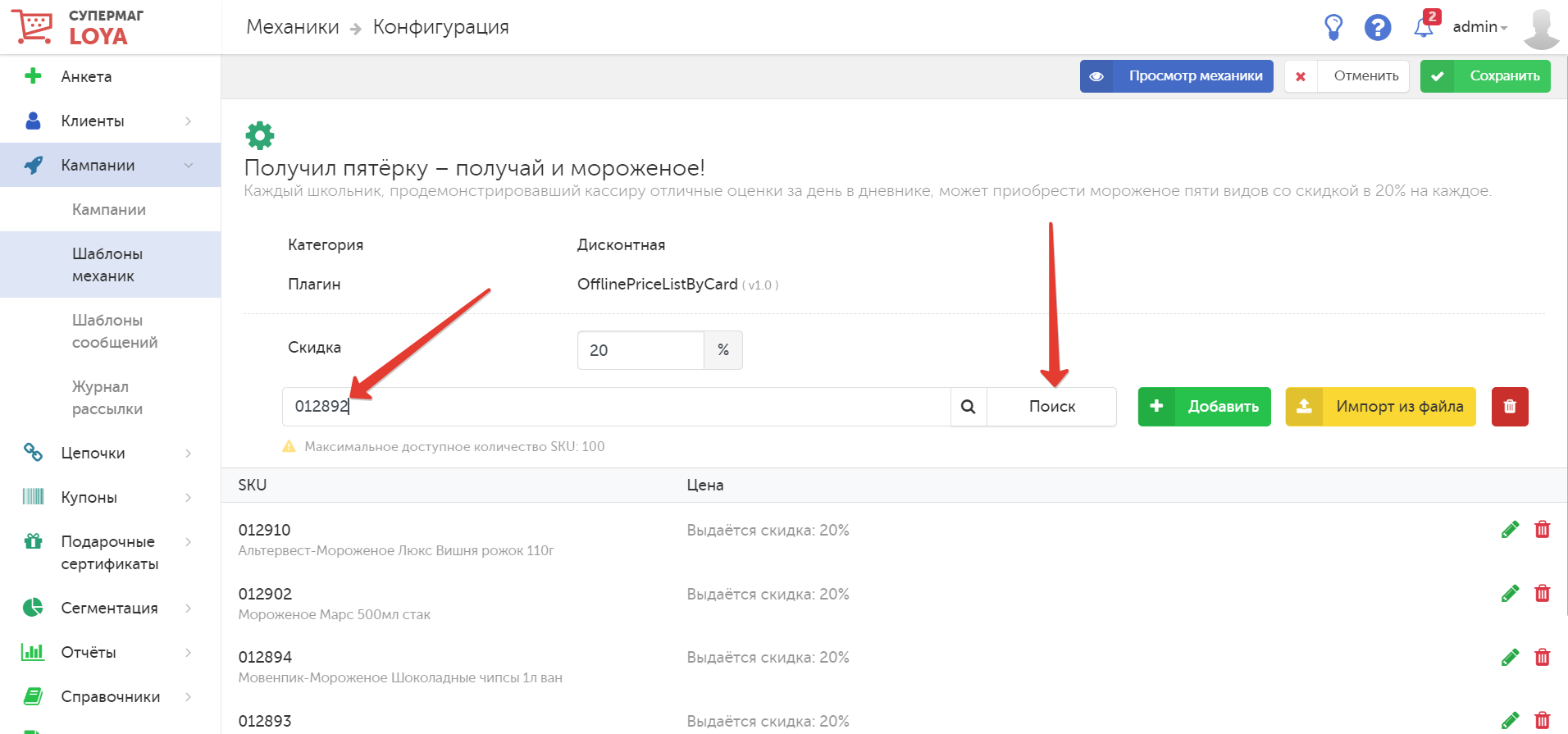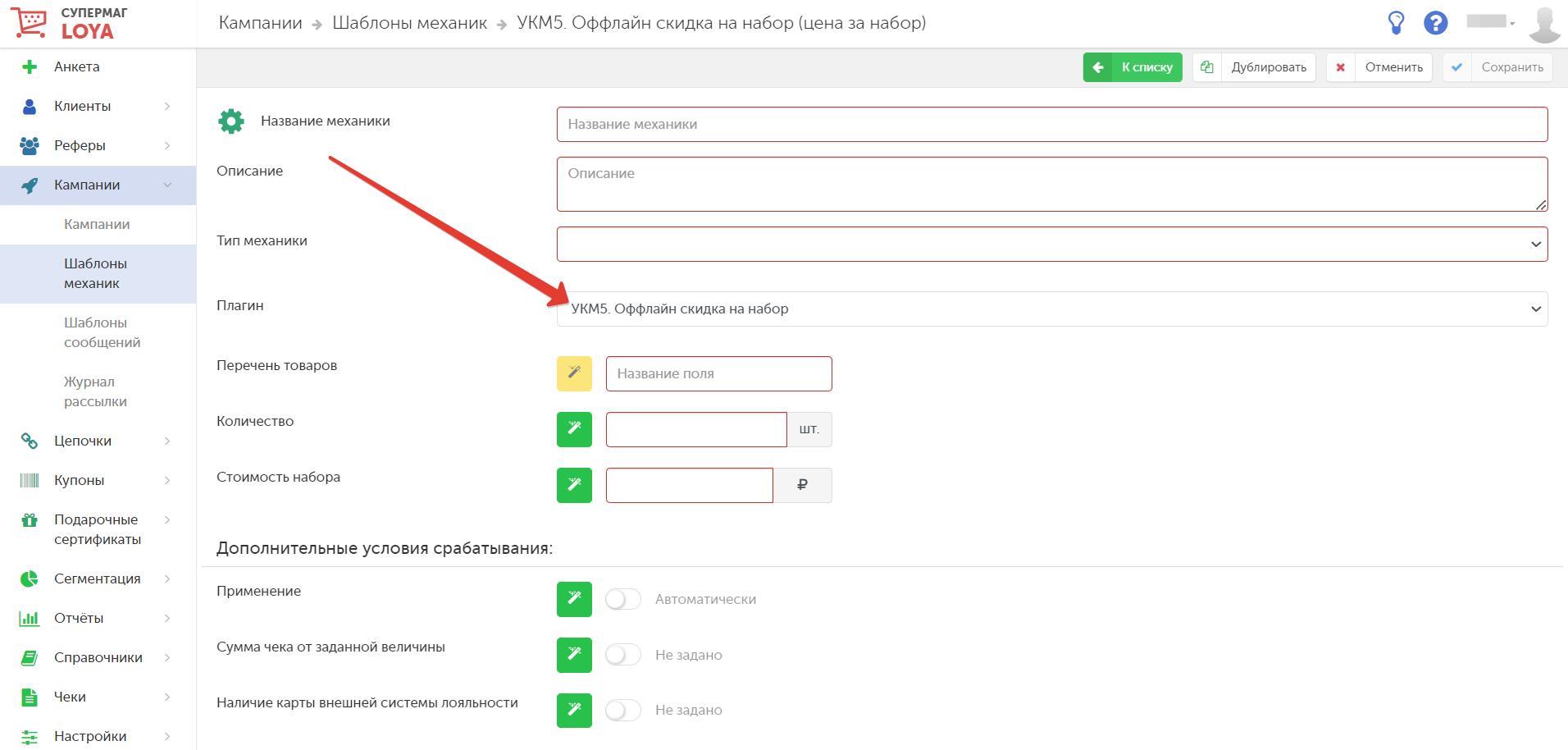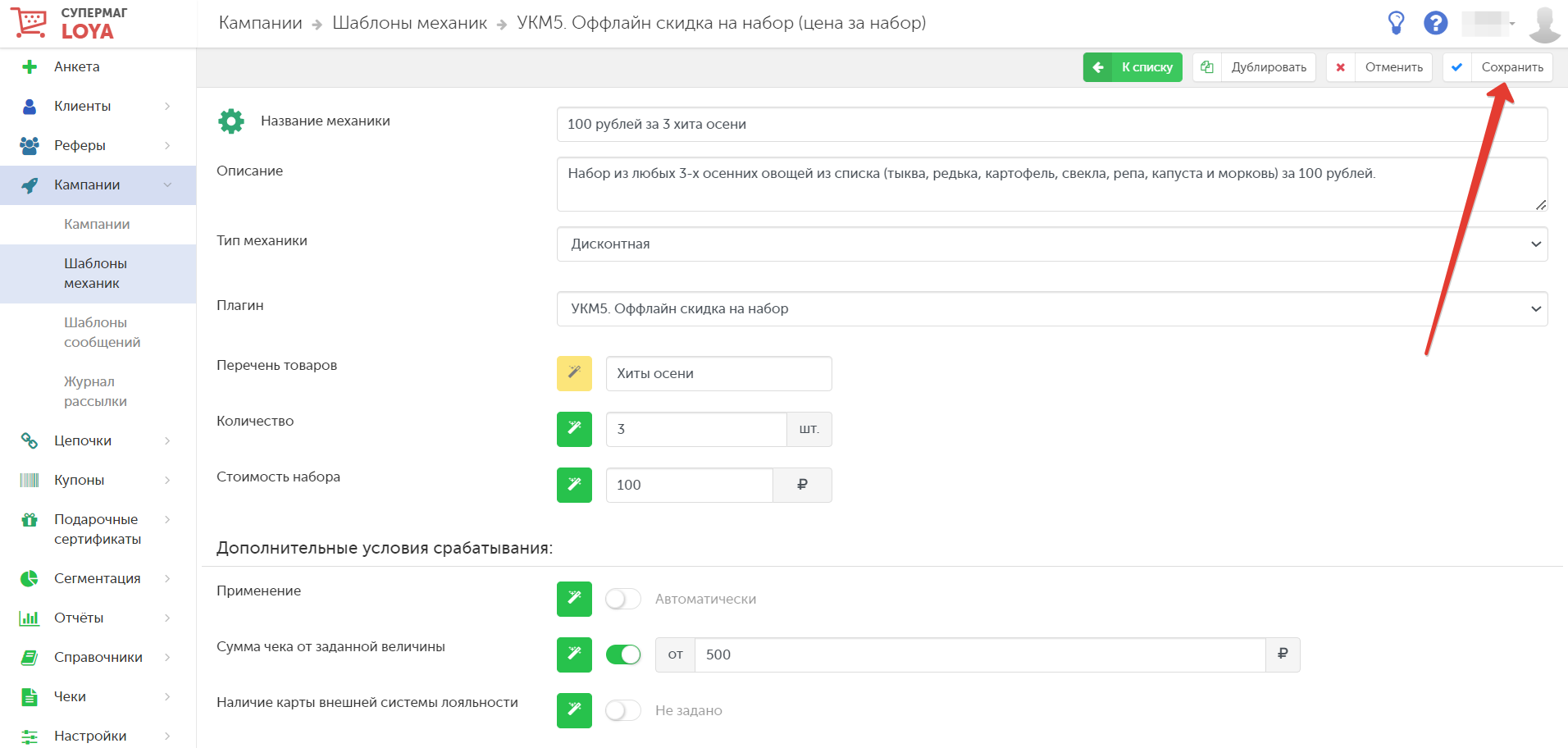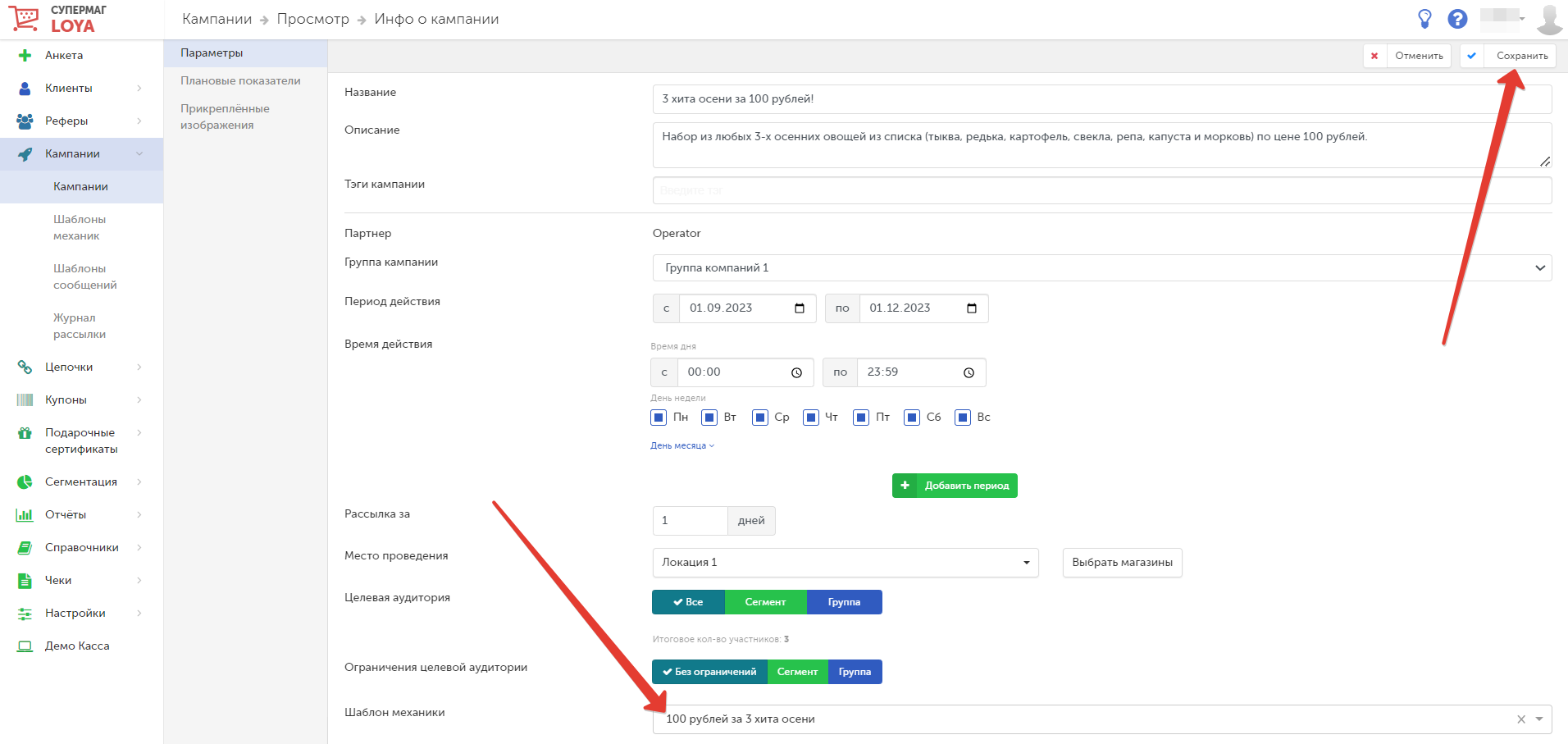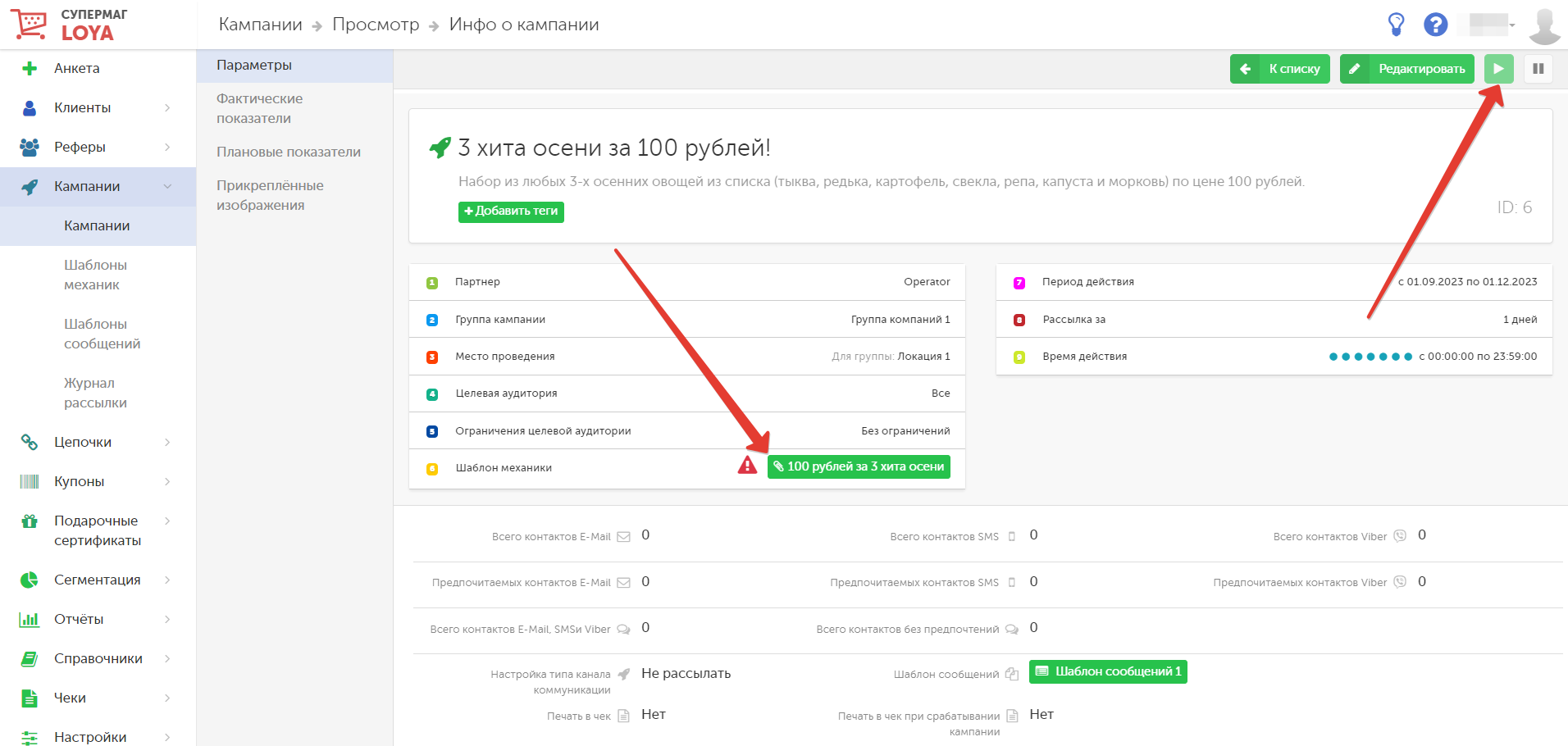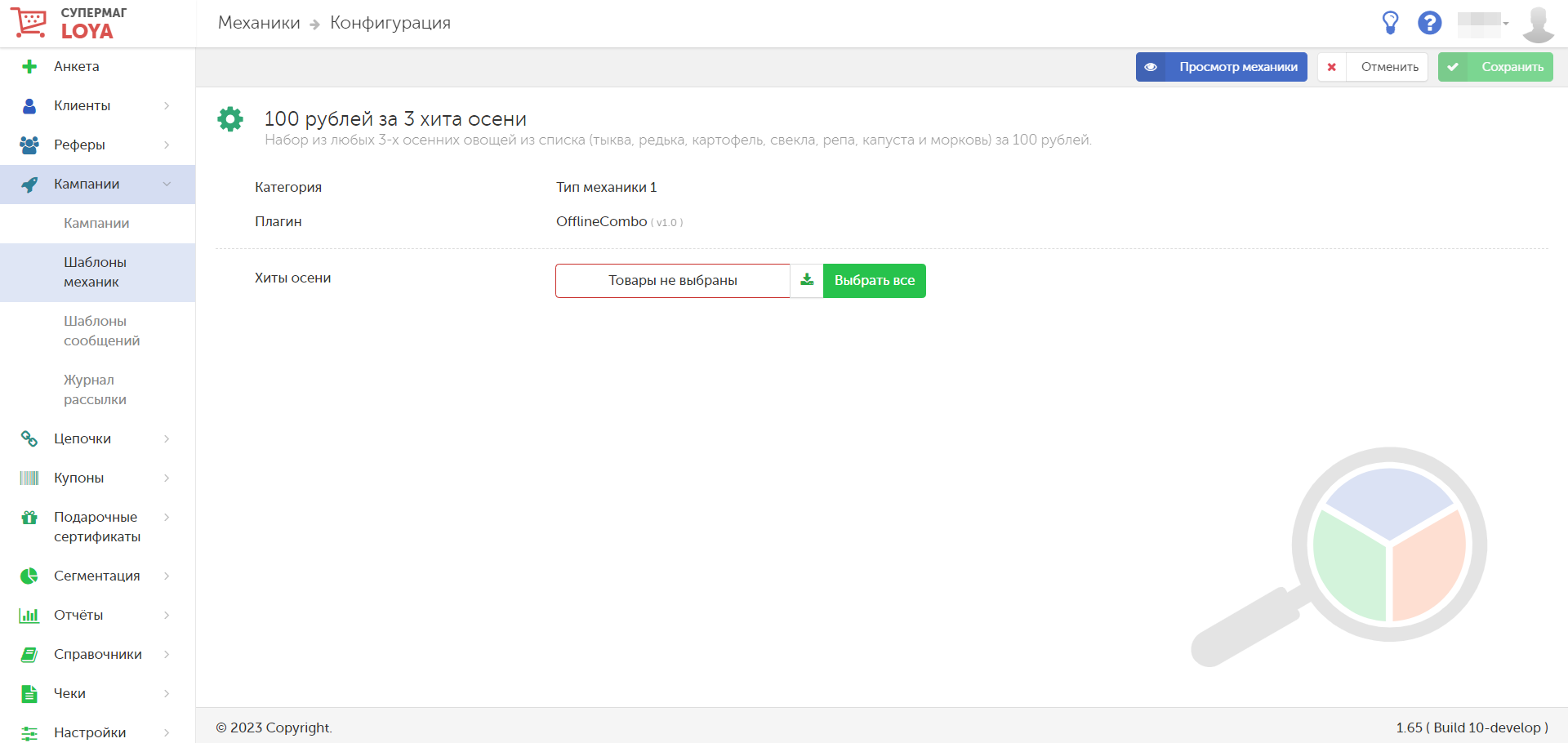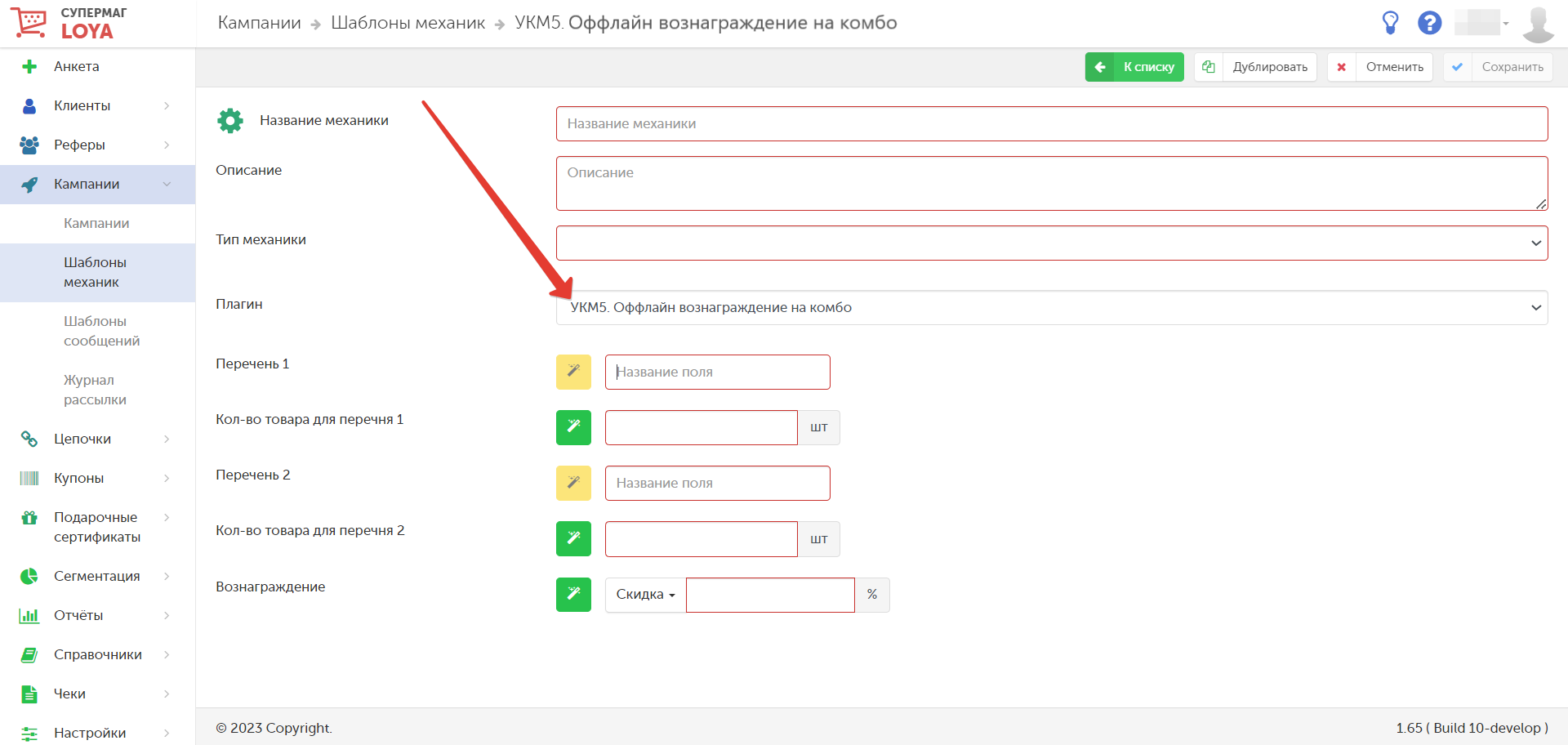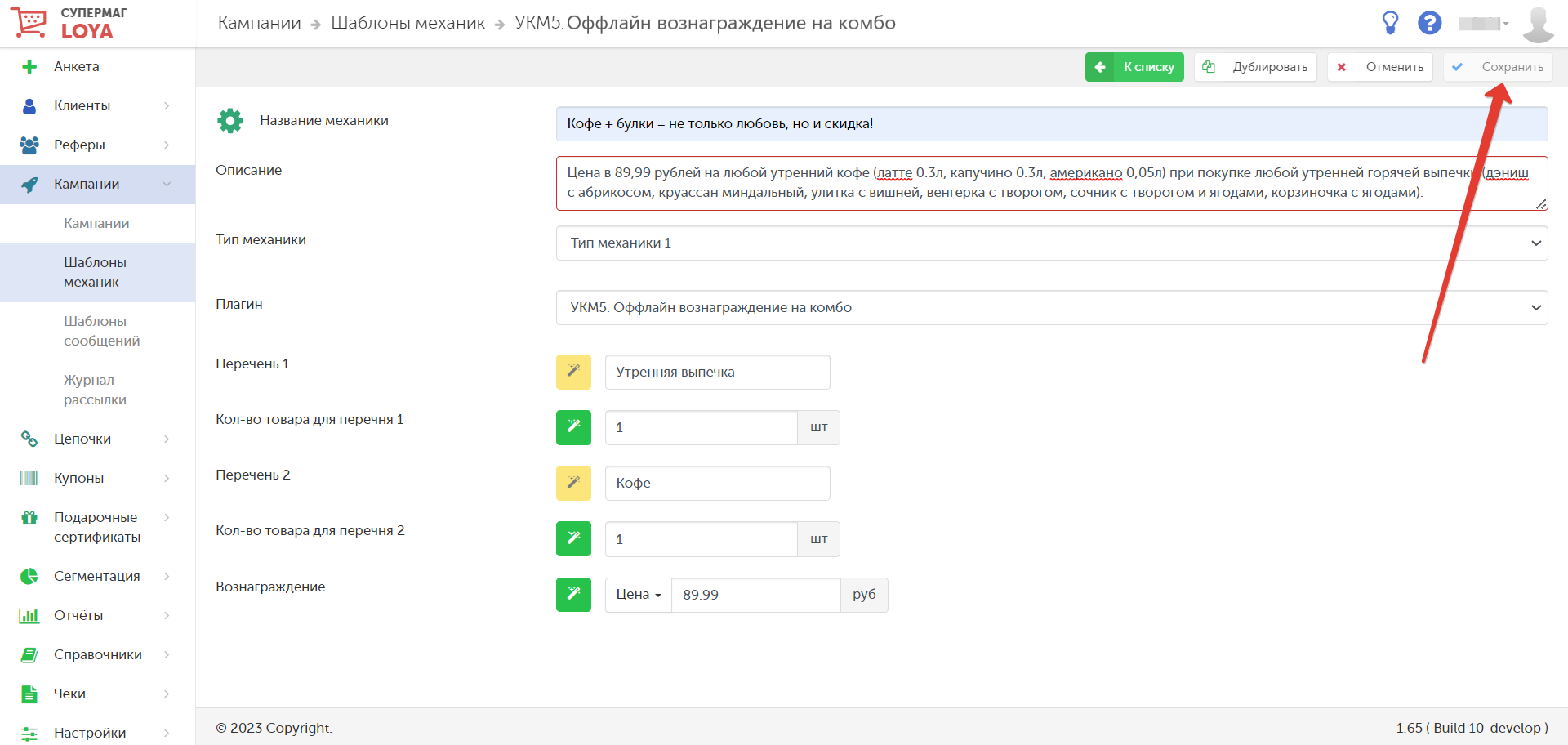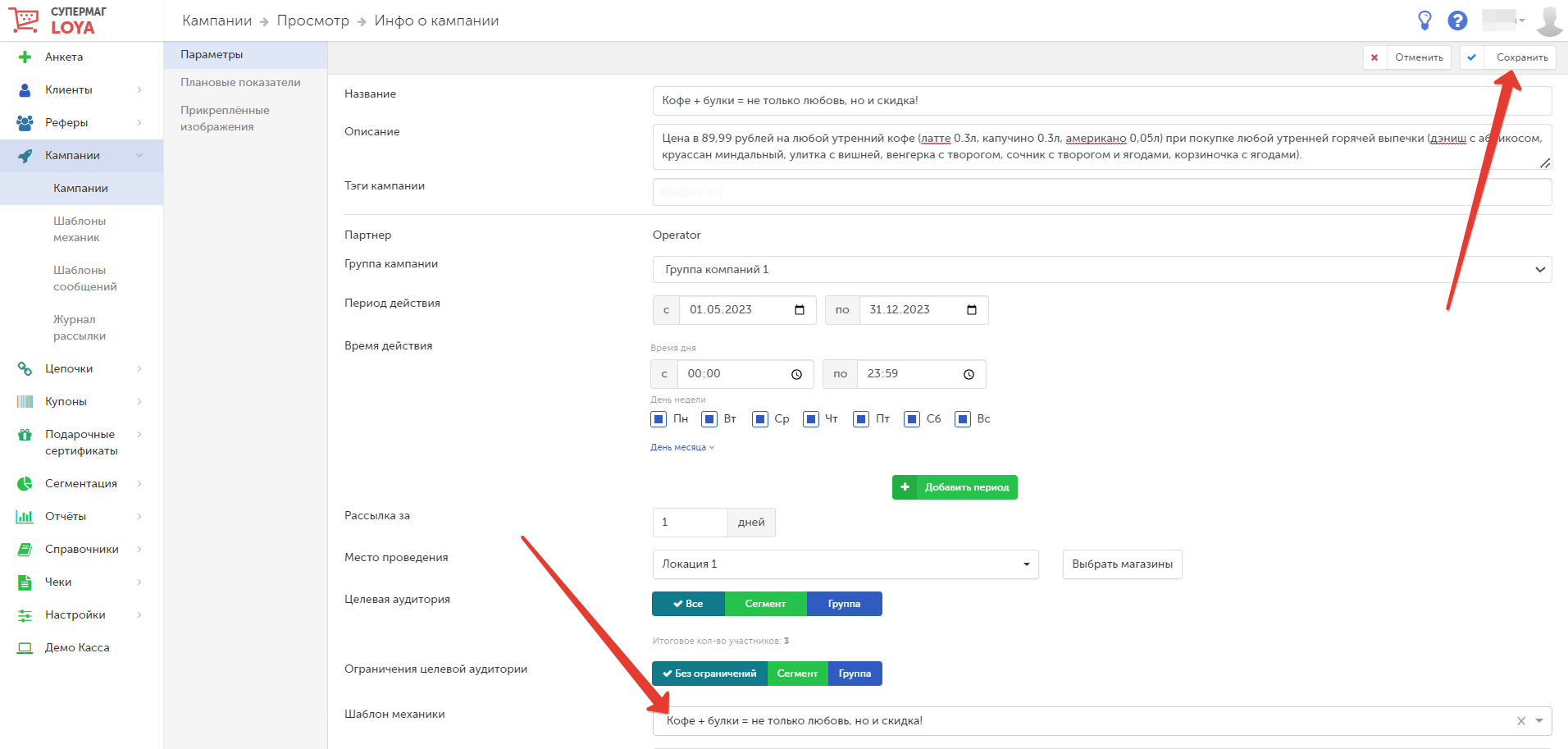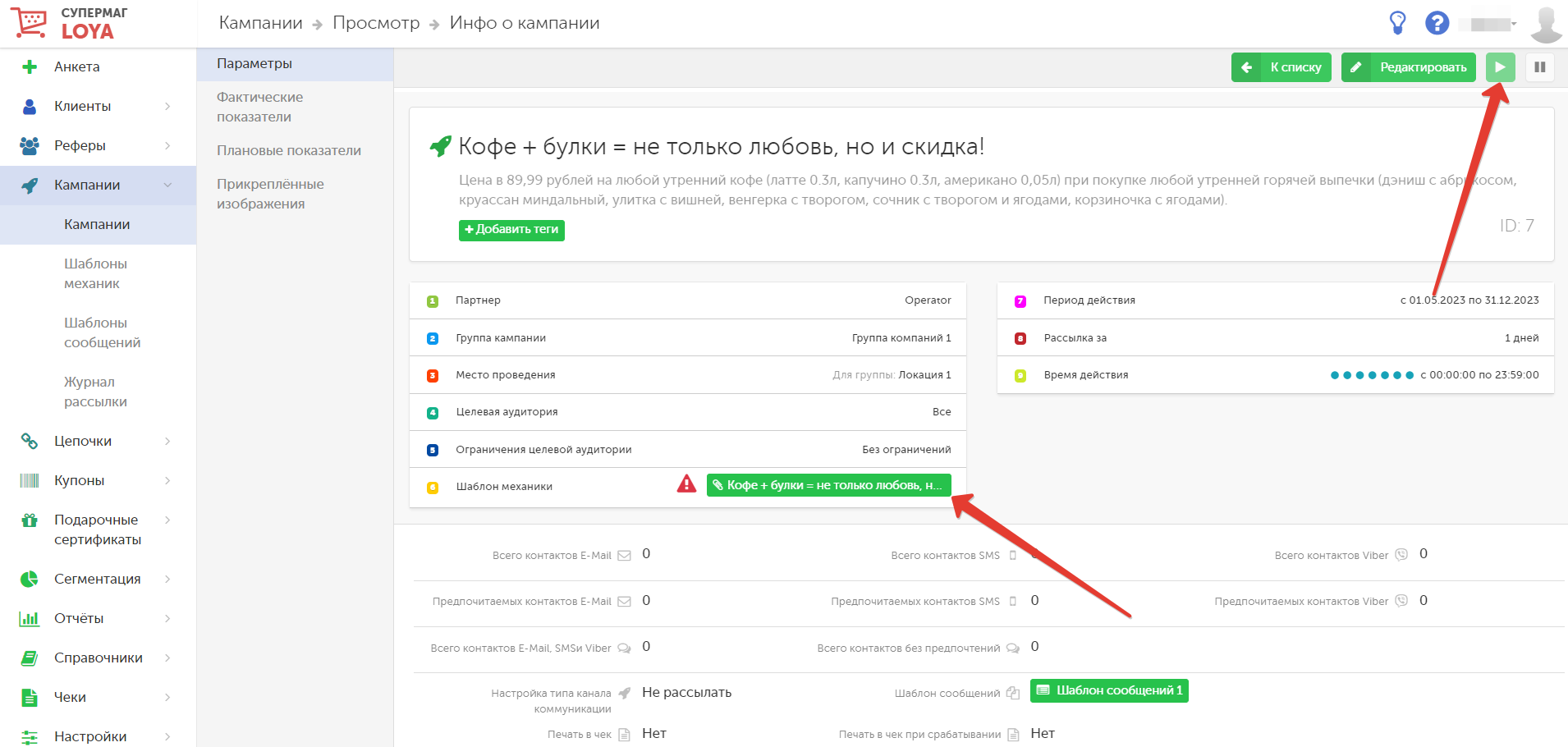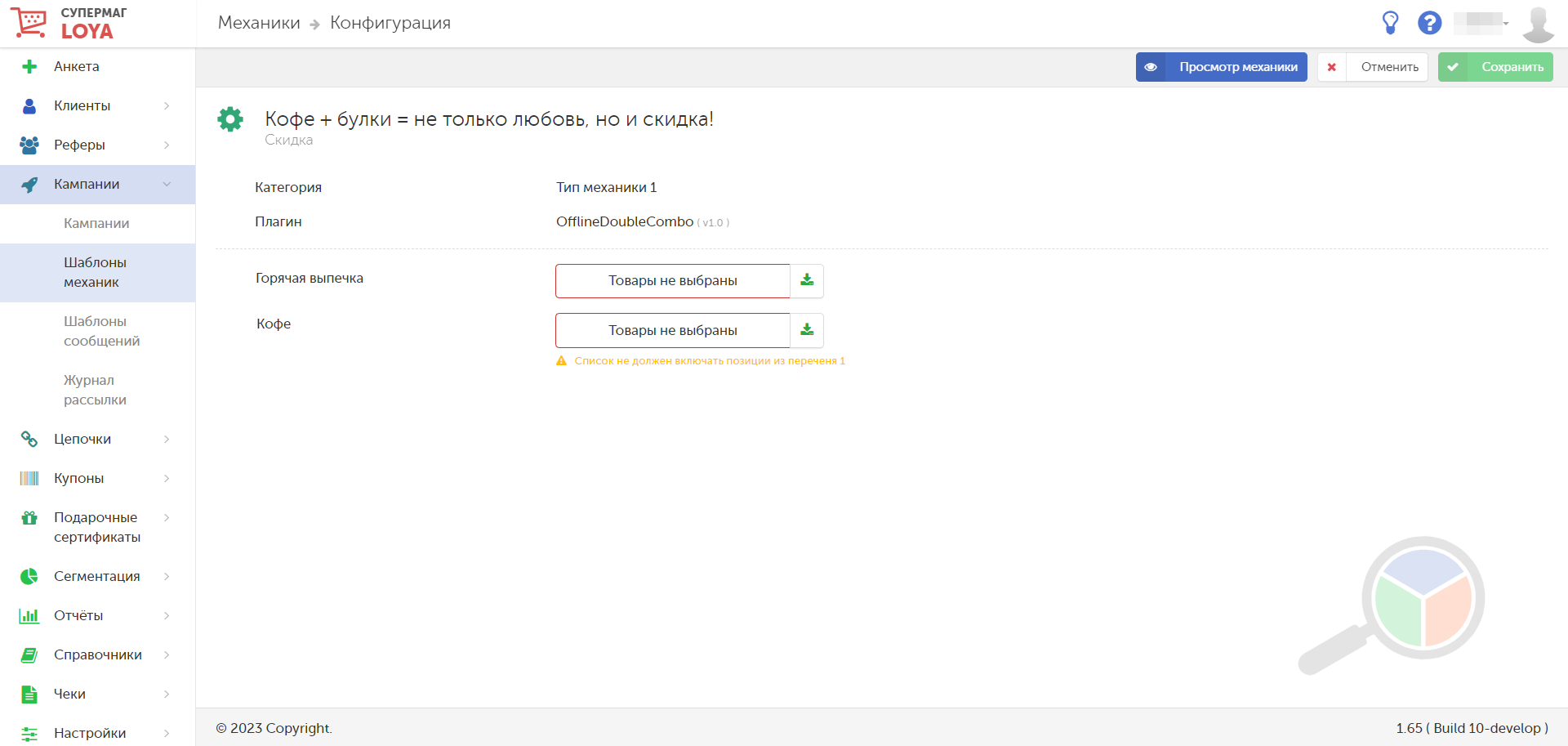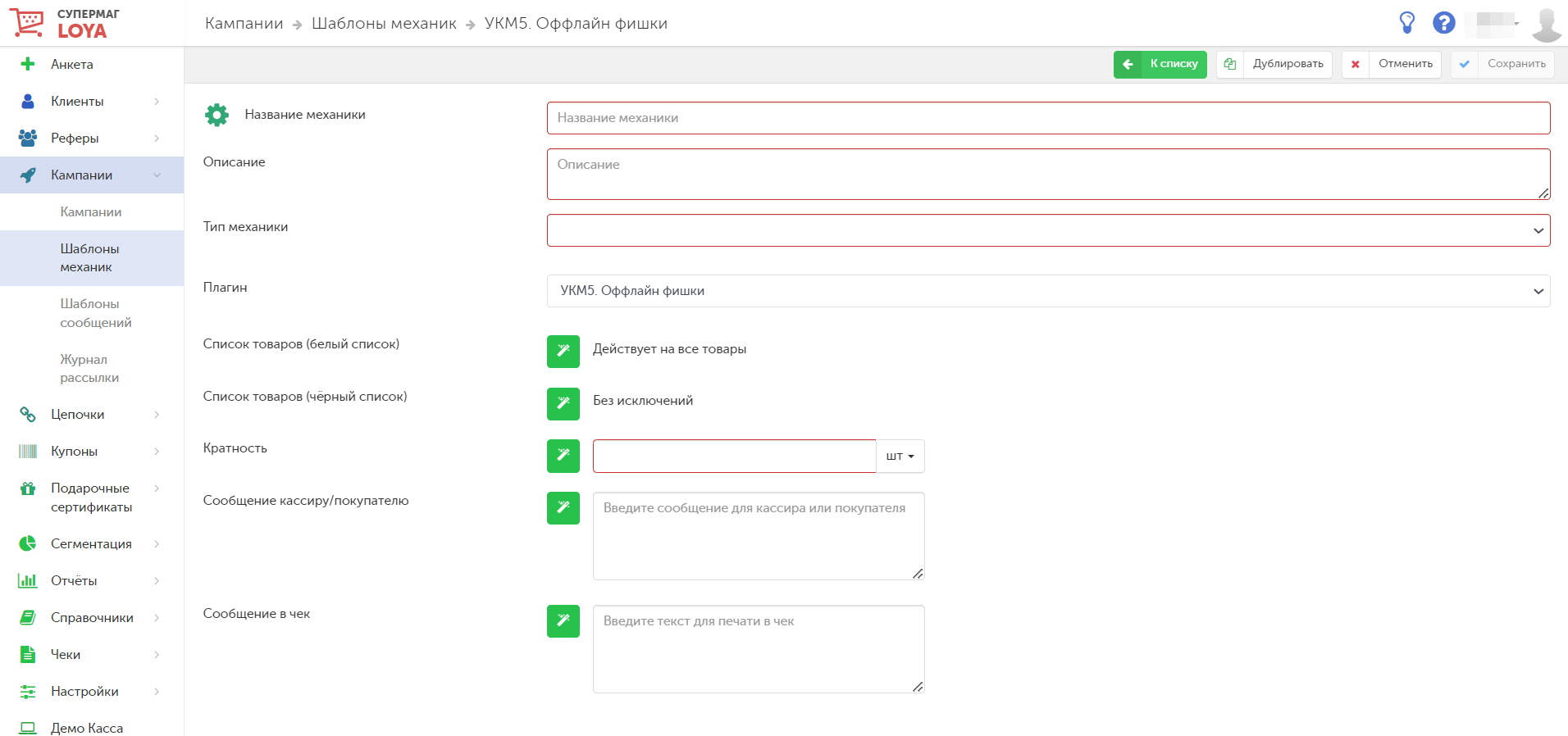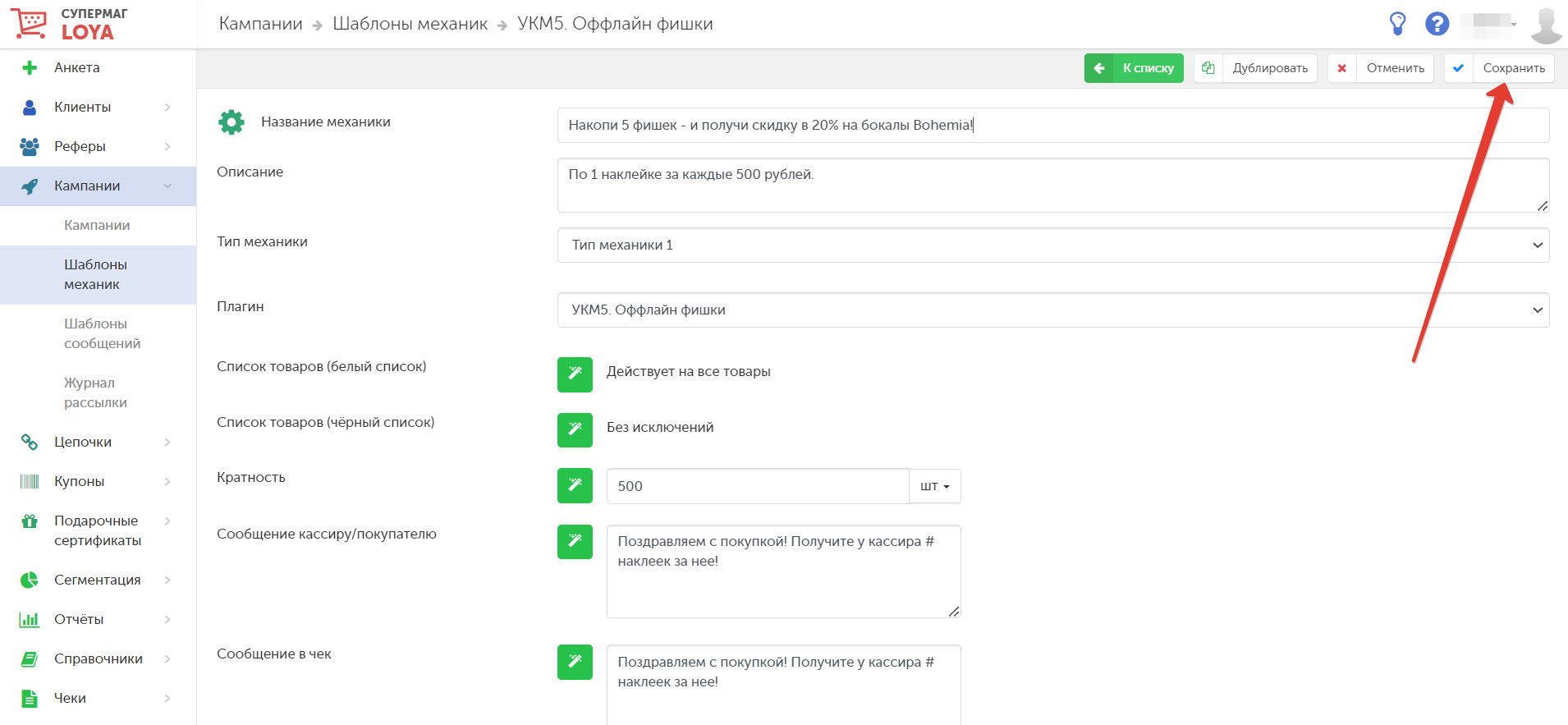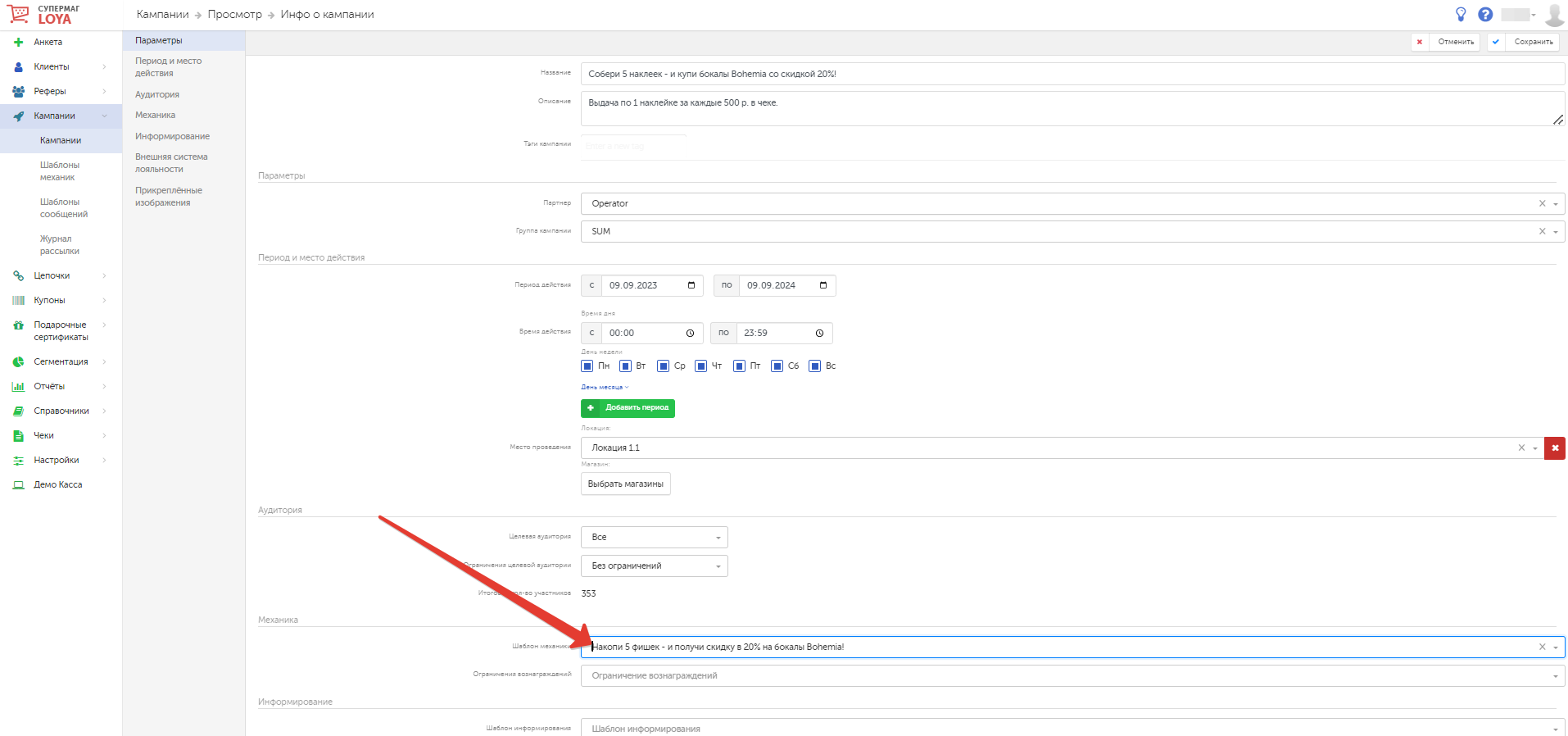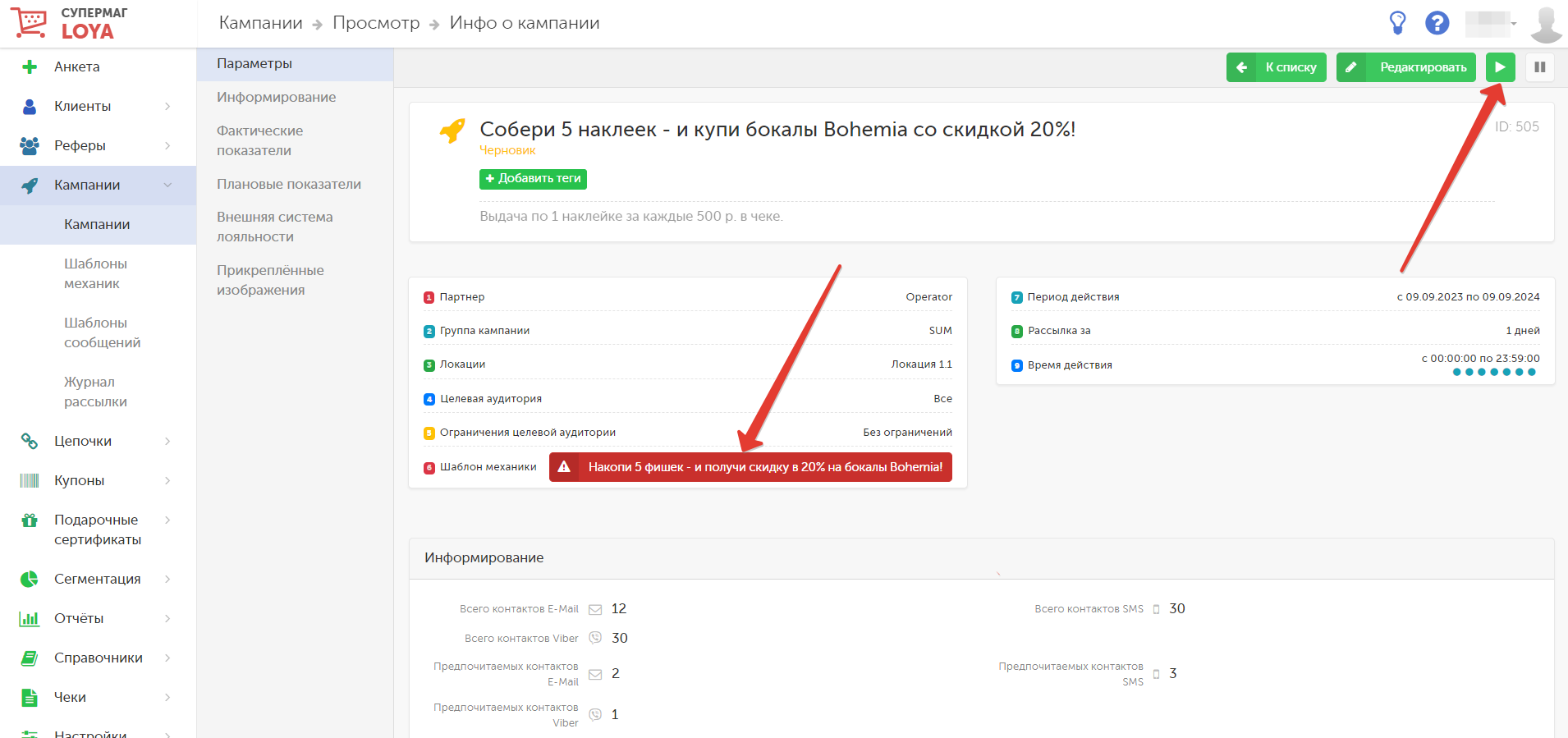...
Оффлайн-скидки для УКМ 5 представляют собой специализированные плагины в LOYA. Кампании на основе шаблонов механик с использованием этих плагинов специально предназначены для срабатывания на кассе УКМ 5 автономно от LOYA. Это становится актуальным в моменты отсутствия связи кассы с LOYA (ввиду неполадок с интернетом или по причине ручных настроек кассы на работу в режиме off-line). Настройки данных кампаний передаются из LOYA в УКМ 5 в момент обмена данными (инициированного автоматически или вручную) и в дальнейшем хранятся и используются только на кассе. Если впоследствии связь УКМ 5 и LOYA возобновляется (вручную или автоматически), то касса передает данные чеков, в которых сработали данные кампании, в LOYA, где "задним числом" осуществляется перерасчет бонусных средств на счету УПЛ, что в дальнейшем отражается в отчетах и статистике системы. Подробнее о режимах взаимодействия УКМ 5 и LOYA можно узнать здесь.
...
Настройки
...
Примечания.
1. Если запущены кампании с расчётом скидок по оффлайн-механикам для УКМ 5 – правила из справочника «Коллизии групп кампаний» для этих скидок не выполняются. К оффлайн-механикам для УКМ 5 применяются правила разрешения коллизий только по группам кампаний.
2. Ограничения из списков товаров не работают для оффлайн-скидок. При желании установить ограничения на определенные товары в оффлайн-скидках, пользуйтесь черными и белыми списками в настройках самой механики там, где они предусмотрены.
Якорь prefix prefix
Оффлайн скидка по префиксу дисконтной карты
| prefix | |
| prefix |
Настройки
Скидка срабатывает при регистрации на кассе дисконтной карты, номер которой начинается с префикса, указанного в настройках скидки в LOYA. Скидка предоставляется на все товары в чеке. Номер дисконтной карты, по которой была предоставлена скидка, сохраняется в чеке.
...
Условие вывода кассиру сообщения (K) – зачастую, в момент оплаты чека и покупатель, и кассир оказываются недостаточно информированными о возможностях покупателя сэкономить. Чтобы решить эту проблему, касса УКМ 5 может выдавать кассиру сообщение о том, сколько и каких товаров нужно докупить, чтобы получить скидку, если в чеке уже есть определенное количество товаров, участвующих в акции. При активации данного параметра необходимо указать количество товаров-участников акции в чеке покупателя, при котором кассиру будет выводиться сообщение о необходимости докупить товары, чтобы получить скидку.
Сообщение кассиру формируется так:
- касса подсчитывает количество товаров в чеке, участвующих в скидке (Х);
- касса определяет количество «кучек» по N товаров (Y);
- если в неполной «кучке» товаров >= K, то кассир получает следующее сообщение (в режиме работы скидки Любые товары из списка):
«Для получения скидки необходимо докупить N * Y - X шт. любых товаров из списка:
Название 1
Название 2
Название 3».
Это названия первых 3-х товаров из перечня в настройках скидки.
- если в неполной «кучке» товаров >= K, то кассир получает следующее сообщение (в режиме работы скидки Для одинаковых товаров):
«Для получения скидки необходимо докупить:
N * Y - X шт. – название 1».
N * Y - X шт. – название 2».
N * Y - X шт. – название 3».
Это названия 3-х первых товаров, для которых сформировались условия по неполным «кучкам».
Сообщения выводятся при переходе к оплате. Функционал работает только для штучных товаров. Формат сообщений, выводимых на экран, фиксирован.
Применение – правило работы скидки. Существуют два варианта:
...
- При условиях (возникающих при изменении значения настройки):
Код карты – скидка сработает только для карты с указанным в данном поле номером.
Префикс карты – скидка сработает только для карт, номер которых начинается на комбинацию цифр, указанную в данном поле.
Если в правилах работы скидки (настройка Применение) был указан параметр Код карты, то номер карты сохраняется в чеке вместе со скидкой (как атрибут скидки).
В любом случае неавтоматического применения скидки (то есть по коду или префиксу карты) повторное применение скидки запрещено (независимо от того, какая карта вызвала повторное срабатывание скидки).
Если параметр Скидка даётся на товары = Любые товары, то кампания срабатывает следующим образом:
Для Штучных товаров:
- определяется количество полных наборов в чеке К = (X div N), где:
- Х – количество товара в чеке;
- div – операция деления «нацело»;
- товары сортируются по стоимости;
- определяется сумма скидки:
- выделяется К * (N - M) наиболее дешевых товаров;
- их стоимость и есть сумма скидки;
- скидка распределяется на Х товаров с учётом мини минимальной цены;
- на нераспределённую сумму значение скидки уменьшается.
Для Мерных товаров:
- определяются товары, которые есть в чеке и входят в перечень заявленный в акции;
- считается их общий вес;
- высчитывается количество полных наборов: К = (общий вес div N);
- определяется вес, на который надо предоставить скидку К * (N - M);
- определяется размер скидки:
- товары сортируются по возрастанию цены;
- вес, на который надо предоставить скидку, распределяется по сортированному списку (К);
- распределённый вес умножается на цену соответствующих товаров:
- скидка распределяется по всем товарам, которые участвовали в расчёте общего веса, с учётом минимальной цены;
- величина скидки уменьшается на нераспределённую сумму скидки.
Если параметр Скидка даётся на товары = одинаковые товары, то кампания срабатывает следующим образом:
Для Штучных товаров: для каждого товара в чеке из перечня в настройках скидки:
- подсчитывается количество товара в чеке (Х);
- определяется количество полных наборов для этого товара К = (X div N), где:
- Х – количество данного товара в чеке;
- div – операция деления «нацело»;
- определяется сумма скидки = К * (N - M) * Цена товара;
- скидка распределяется на Х товаров с учетом минимальной цены;
- величина скидки уменьшается на нераспределённую сумму скидки.
Для Мерных товаров: для каждого товара в чеке из перечня в настройках скидки:
- определяется общий вес Х;
- определяется количество полных наборов: К = X div N;
- определяется вес, на который надо предоставить скидку: K * (N - M);
- рассчитывается размер скидки = К * (N - M) * Цена товара;
- сумма скидки распределяется по всем позициям с данным товаром с учётом минимальной цены;
- величина скидки уменьшается на нераспределённую сумму скидки.
Запуск
Выполнив настройки шаблона механики, его необходимо сохранить:
Затем, в разделе интерфейса Кампании – Кампании нужно создать кампанию, которая будет работать на основе данного шаблона механики, и сохранить ее:
Готовую кампанию нужно запустить:
...
Настройки
Данная механика позволяет продавать определенные товары, входящие в указанный в настройках кампании дополнительный прайс-лист, по цене, установленной на них в этом прайс-листе. Загрузка дополнительных прайс-листов в УКМ 5 осуществляется по API. Полученные из дополнительных прайс-листов цены хранятся в закладке Цены в информационной сводке о товаре.
Настройки шаблона механики располагаются в разделе интерфейса Кампании – Шаблоны механик:
В поле Номер доп. прайс-листа вручную или с помощью стрелок, указанных на скриншоте ниже, указывается номер прайс-листа или его название (что позволит в дальнейшем использовать данную настройку многократно).
Запуск
Настроенный шаблон механики необходимо сохранить:
Затем, в разделе интерфейса Кампании – Кампании нужно создать кампанию, которая будет работать на основе данного шаблона механики, и сохранить ее:
Готовую кампанию нужно донастроить и запустить:
...
Настройки
Механика обеспечивает выдачу вознаграждения при условии обязательного приобретения всех товаров из указанного перечня в определенном количестве.
Настройки шаблона этой механики располагаются в разделе интерфейса Кампании – Шаблоны механик и по существу сводятся только к выбору соответствующего шаблона, а также вводу названия, описания и типа механики:
Перечень товаров, входящих в корзину, указывается на этапе донастройки, перед запуском кампании.
...
Применение – механика будет срабатывать:
Автоматически – для всех покупателей.
Код карты – для покупателей, при обслуживании которых был считан с внешнего носителя штрихкод с номером, полностью совпадающим с указанным в данном поле. Например: при отсутствии у пенсионеров особой карты лояльности для пенсионеров, в магазине можно создать специальный штрих-код и нанести его на любой внешний носитель (например, лист А4). Всякий раз, когда на кассе покупатель будет предъявлять пенсионное удостоверение, кассир сможет даже при отсутствии связи с сервером LOYA предоставить ему скидку, просто отсканировав данный штрих-код. Нужно только убедиться, но значение из штрих-кода будет точно указанно в данной настройке.
Префикс карты – для покупателей, которые воспользуются в чеке картой лояльности с определенным префиксом.
Сумма чека от заданной величины – если активировать этот параметр, то в появившемся поле можно будет указать сумму чека (без учета скидок), только при достижении или превышении которой механика будет срабатывать.
Наличие карты внешней системы лояльности – если активировать этот параметр, то механика будет срабатывать только для покупателей, которые воспользуются картой внешней системы лояльности (не LOYA).
Запуск
Выполнив базовые настройки и выбрав плагин, механику нужно сохранить:
Затем, в разделе интерфейса Кампании – Кампании нужно создать кампанию, которая будет работать на основе данного шаблона механики, и сохранить ее:
Готовую кампанию нужно донастроить и запустить:
Донастройка кампании заключается в поштучном указании товаров, входящих в корзину, с определением их цены продажи, актуальной при условии покупки всех товаров из корзины:
Список товаров для корзины ограничен 30-ю позициями. Можно выбирать как штучные, так и весовые товары. Количество весового товара указывается в виде дробных значений (например, 100г = 0.100). Список товаров также можно загрузить из файла формата CSV.
...
Настройки
Механика позволяет выдавать определенную цену на товар при предъявлении покупателем карты лояльности в условиях отсутствия связи с сервером лояльности.
Настройки шаблона выполняются в разделе интерфейса Кампании – Шаблоны механик и сводятся к выбору соответствующего плагина:
Перечень товаров, на которые будет предоставляться скидка при предъявлении карты, указывается на этапе донастройки, перед запуском кампании.
Запуск
Выбрав плагин, механику нужно сохранить:
данного параметра необходимо указать количество товаров-участников акции в чеке покупателя, при котором кассиру будет выводиться сообщение о необходимости докупить товары, чтобы получить скидку.
Сообщение кассиру формируется так:
- касса подсчитывает количество товаров в чеке, участвующих в скидке (Х);
- касса определяет количество «кучек» по N товаров (Y);
- если в неполной «кучке» товаров >= K, то кассир получает следующее сообщение (в режиме работы скидки Любые товары из списка):
«Для получения скидки необходимо докупить N * Y - X шт. любых товаров из списка:
Название 1
Название 2
Название 3».
Это названия первых 3-х товаров из перечня в настройках скидки.
- если в неполной «кучке» товаров >= K, то кассир получает следующее сообщение (в режиме работы скидки Для одинаковых товаров):
«Для получения скидки необходимо докупить:
N * Y - X шт. – название 1».
N * Y - X шт. – название 2».
N * Y - X шт. – название 3».
Это названия 3-х первых товаров, для которых сформировались условия по неполным «кучкам».
Сообщения выводятся при переходе к оплате. Функционал работает только для штучных товаров. Формат сообщений, выводимых на экран, фиксирован.
Применение – правило работы скидки. Существуют два варианта:
- Автоматически (скидка сработает автоматическипри наличии у артикула дополнительного свойства).
- При условиях (возникающих при изменении значения настройки):
Код карты – скидка сработает только для карты с указанным в данном поле номером.
Префикс карты – скидка сработает только для карт, номер которых начинается на комбинацию цифр, указанную в данном поле.
Если в правилах работы скидки (настройка Применение) был указан параметр Код карты, то номер карты сохраняется в чеке вместе со скидкой (как атрибут скидки).
В любом случае неавтоматического применения скидки (то есть по коду или префиксу карты) повторное применение скидки запрещено (независимо от того, какая карта вызвала повторное срабатывание скидки).
Если параметр Скидка даётся на товары = Любые товары, то кампания срабатывает следующим образом:
Для Штучных товаров:
- определяется количество полных наборов в чеке К = (X div N), где:
- Х – количество товара в чеке;
- div – операция деления «нацело»;
- товары сортируются по стоимости;
- определяется сумма скидки:
- выделяется К * (N - M) наиболее дешевых товаров;
- их стоимость и есть сумма скидки;
- скидка распределяется на Х товаров с учётом мини минимальной цены;
- на нераспределённую сумму значение скидки уменьшается.
Для Мерных товаров:
- определяются товары, которые есть в чеке и входят в перечень заявленный в акции;
- считается их общий вес;
- высчитывается количество полных наборов: К = (общий вес div N);
- определяется вес, на который надо предоставить скидку К * (N - M);
- определяется размер скидки:
- товары сортируются по возрастанию цены;
- вес, на который надо предоставить скидку, распределяется по сортированному списку (К);
- распределённый вес умножается на цену соответствующих товаров:
- скидка распределяется по всем товарам, которые участвовали в расчёте общего веса, с учётом минимальной цены;
- величина скидки уменьшается на нераспределённую сумму скидки.
Если параметр Скидка даётся на товары = одинаковые товары, то кампания срабатывает следующим образом:
Для Штучных товаров: для каждого товара в чеке из перечня в настройках скидки:
- подсчитывается количество товара в чеке (Х);
- определяется количество полных наборов для этого товара К = (X div N), где:
- Х – количество данного товара в чеке;
- div – операция деления «нацело»;
- определяется сумма скидки = К * (N - M) * Цена товара;
- скидка распределяется на Х товаров с учетом минимальной цены;
- величина скидки уменьшается на нераспределённую сумму скидки.
Для Мерных товаров: для каждого товара в чеке из перечня в настройках скидки:
- определяется общий вес Х;
- определяется количество полных наборов: К = X div N;
- определяется вес, на который надо предоставить скидку: K * (N - M);
- рассчитывается размер скидки = К * (N - M) * Цена товара;
- сумма скидки распределяется по всем позициям с данным товаром с учётом минимальной цены;
- величина скидки уменьшается на нераспределённую сумму скидки.
Запуск
Выполнив настройки шаблона механики, его необходимо сохранить:
Затем, в разделе интерфейса Кампании – Кампании нужно создать кампанию, которая будет работать на основе данного шаблона механики, и сохранить ее:
Готовую кампанию нужно запустить:
Якорь addpricelist addpricelist
Оффлайн скидка по дополнительному прайс-листу
| addpricelist | |
| addpricelist |
Настройки
Данная механика позволяет продавать определенные товары, входящие в указанный в настройках кампании дополнительный прайс-лист, по цене, установленной на них в этом прайс-листе. Загрузка дополнительных прайс-листов в УКМ 5 осуществляется по API. Полученные из дополнительных прайс-листов цены хранятся в закладке Цены в информационной сводке о товаре.
Настройки шаблона механики располагаются в разделе интерфейса Кампании – Шаблоны механик:
В поле Номер доп. прайс-листа вручную или с помощью стрелок, указанных на скриншоте ниже, указывается номер прайс-листа или его название (что позволит в дальнейшем использовать данную настройку многократно).
Запуск
Настроенный шаблон механики необходимо сохранить:
Затем, в разделе интерфейса Кампании – Кампании нужно создать кампанию, которая будет работать на основе данного шаблона механики, и сохранить ее:
Готовую кампанию нужно донастроить и запустить:
Якорь basket basket
Оффлайн скидка на корзину
| basket | |
| basket |
Настройки
Механика обеспечивает выдачу вознаграждения при условии обязательного приобретения всех товаров из указанного перечня в определенном количестве.
Настройки шаблона этой механики располагаются в разделе интерфейса Кампании – Шаблоны механик и по существу сводятся только к выбору соответствующего шаблона, а также вводу названия, описания и типа механики:
Перечень товаров, входящих в корзину, указывается на этапе донастройки, перед запуском кампании.
Также можно установить дополнительные условия срабатывания данной механики:Якорь additbasket additbasket
Применение – механика будет срабатывать:
Автоматически – для всех покупателей.
Код карты – для покупателей, при обслуживании которых был считан с внешнего носителя штрихкод с номером, полностью совпадающим с указанным в данном поле. Например: при отсутствии у пенсионеров особой карты лояльности для пенсионеров, в магазине можно создать специальный штрих-код и нанести его на любой внешний носитель (например, лист А4). Всякий раз, когда на кассе покупатель будет предъявлять пенсионное удостоверение, кассир сможет даже при отсутствии связи с сервером LOYA предоставить ему скидку, просто отсканировав данный штрих-код. Нужно только убедиться, но значение из штрих-кода будет точно указанно в данной настройке.
Префикс карты – для покупателей, которые воспользуются в чеке картой лояльности с определенным префиксом.
Сумма чека от заданной величины – если активировать этот параметр, то в появившемся поле можно будет указать сумму чека (без учета скидок), только при достижении или превышении которой механика будет срабатывать.
Наличие карты внешней системы лояльности – если активировать этот параметр, то механика будет срабатывать только для покупателей, которые воспользуются картой внешней системы лояльности (не LOYA).
Запуск
Выполнив базовые настройки и выбрав плагин, механику нужно сохранить:
Затем, в разделе интерфейса Кампании – Кампании нужно создать кампанию, которая будет работать на основе данного шаблона механики, и сохранить ее:
Готовую кампанию нужно донастроить и запустить:
Донастройка кампании заключается в поштучном указании товаров, входящих в корзину, с определением их цены продажи, актуальной при условии покупки всех товаров из корзины:
Список товаров для корзины ограничен 30-ю позициями. Можно выбирать как штучные, так и весовые товары. Количество весового товара указывается в виде дробных значений (например, 100г = 0.100). Список товаров также можно загрузить из файла формата CSV.
Якорь cardprice cardprice
Оффлайн цена по карте
| cardprice | |
| cardprice |
Настройки
Механика позволяет выдавать определенную цену на товар при предъявлении покупателем карты лояльности в условиях отсутствия связи с сервером лояльности.
Настройки шаблона выполняются в разделе интерфейса Кампании – Шаблоны механик и сводятся к выбору соответствующего плагина:
Перечень товаров, на которые будет предоставляться скидка при предъявлении карты, указывается на этапе донастройки, перед запуском кампании.
Запуск
Выбрав плагин, механику нужно сохранить:
Затем, в разделе интерфейса Кампании – Кампании нужно создать кампанию, которая будет работать на основе данного шаблона механики, и сохранить ее:
Готовую кампанию нужно донастроить и запустить:
Донастройка кампании заключается в поштучном указании товаров, участвующих в акции, с определением их цены продажи, актуальной при условии предъявления покупателем карты лояльности:
Список товаров для корзины ограничен 100 позициями. Можно выбирать как штучные, так и весовые товары. Список товаров также можно загрузить из файла формата CSV.
Якорь list list
Оффлайн-скидка на перечень товаров
| list | |
| list |
Настройки
Данная механика позволяет продавать товары из заранее определенного списка по фиксированной одинаковой скидке или по установленной на каждый из товаров специальной цене – в отсутствие связи с сервером LOYA.
Например, школьник, продемонстрировавший кассиру отличные оценки за день в дневнике, может приобрести мороженое пяти видов по определенной скидке или цене на каждое.
Шаблон механики настраивается в разделе интерфейса Кампании – Шаблоны механик:
Как таковой, список товаров, участвующих в акции, а также скидка/цены на них указываются уже после сохранения шаблона механики, на этапе запуска соответствующей кампании с использованием данной механики.
В рамках самой механики можно установить условия ее срабатывания:
Применение – механика будет срабатывать:
Автоматически – для всех покупателей.
Код карты – для покупателей, при обслуживании которых был считан с внешнего носителя штрихкод с номером, полностью совпадающим с указанным в данном поле. Например: так как специальной карты лояльности для школьников-отличников не существует, в магазине можно создать специальный штрих-код и нанести его на любой внешний носитель (например, лист А4). Всякий раз, когда на кассе школьник будет предъявлять пятерку в дневнике, кассир сможет даже при отсутствии связи с сервером LOYA продать ему определенные товары по специальной цене или со скидкой, просто отсканировав данный штрих-код. Нужно только убедиться, но значение из штрих-кода будет точно указанно в данной настройке.
Префикс карты – для покупателей, которые воспользуются в чеке картой лояльности с определенным префиксом (если, например, всем школьникам-отличникам планируется выдать такие карты).
Наличие карты внешней системы лояльности – если активировать этот параметр, то механика будет срабатывать только для покупателей, которые воспользуются картой внешней системы лояльности (не LOYA).
Запуск
Выполнив настройки механики, ее необходимо сохранить:
Затем, в разделе интерфейса Кампании – Кампании нужно создать кампанию, которая будет работать на основе данного шаблона механики, и сохранить ее:
Готовую кампанию нужно донастроить и запустить:
При донастройке кампании можно указать список товаров-участников акции вручную (кнопка Добавить), а можно загрузить из файла формата CSV (кнопка Импорт из файла):
При добавлении товаров вручную следует выбирать позиции по одной, всякий раз пользуясь кнопкой Добавить:
Выбрав один товар и указав для него цену продажи в поле Цена (в случае, если по условиям акции, товар будет продаваться по определенной цене), нужно нажать кнопку Сохранить, и только после этого вновь воспользоваться кнопкой Добавить, чтобы выбрать второй товар и т.д.:
Если, по условиям акции, товары продаются не по определенной цене на каждый из них, а по одинаковой скидке для всех товаров из списка, то размер этой скидки можно установить в поле Скидка. Товары-участники акции при этом добавляются в список тем же способом, однако цену на них указывать не нужно; поле Цена следует просто оставить пустым, прежде чем нажать кнопку Сохранить:
В этом случае, на цену каждого товара из списка при его продаже подействует скидка в размере, указанном в настройках кампании:
Следует убедиться, что каждый товар в списке уникален и не повторяется; максимальное количество товаров в списке – 100.
Удалить или отредактировать уже добавленные в список товары можно, воспользовавшись соответствующими кнопками:
Если в списке товаров-участников акции фигурирует большое количество записей, то для поиска определенного товара в списке можно воспользоваться поиска:
Якорь set set
Оффлайн скидка на набор
| set | |
| set |
Настройки
Данная механика позволяет установить определенную цену за ассортиментный набор товаров. При условии покупки указанного количества товаров из предложенного списка (в любых их сочетаниях), покупатель платит за весь набор установленную цену. Например: если в список товаров-участников акции входят тыква, редька, картофель, свекла, репа, капуста и морковь (всего 7 товаров), а реклама акции звучит как "Купи любые 3 из 7 хитов этой осени – и заплати за них всего 100 рублей!", то покупатель может приобрести, к примеру, 2 свеклы и 1 редьку, заплатив при этом 100 рублей за все три товара. Аналогично, можно приобрести 3 тыквы – и также заплатить за них 100 рублей. Обязательным условием для получения вознаграждения является покупка установленного в условиях акции количества товаров из списка, их сочетание при этом значения не имеет, что является ключевым отличием данной механики от скидки на корзину товаров, где обязательной является покупка всех товаров из числа входящих в состав корзины.
Шаблон механики настраивается в разделе интерфейса Кампании – Шаблоны механик:
Перечень товаров – поле для ввода названия списка товаров-участников акции. Добавить товары в список можно уже после сохранения шаблона механики, на этапе запуска соответствующей кампании с использованием данной механики.
Количество – общее число товаров из ассортиментного списка (в любых их сочетаниях), которое необходимо приобрести, чтобы получить вознаграждение.
Стоимость набора – цена, выдаваемая на набор из указанного количества товаров ассортиментного списка.
Также можно установить дополнительные условия срабатывания данной механики:Якорь additset additset
Применение – механика будет срабатывать:
Автоматически – для всех покупателей.
Код карты – для покупателей, при обслуживании которых был считан с внешнего носителя штрихкод с номером, полностью совпадающим с указанным в данном поле. Например: при отсутствии у пенсионеров особой карты лояльности для пенсионеров, в магазине можно создать специальный штрих-код и нанести его на любой внешний носитель (например, лист А4). Всякий раз, когда на кассе покупатель будет предъявлять пенсионное удостоверение, кассир сможет даже при отсутствии связи с сервером LOYA предоставить ему скидку, просто отсканировав данный штрих-код. Нужно только убедиться, но значение из штрих-кода будет точно указанно в данной настройке.
Префикс карты – для покупателей, которые воспользуются в чеке картой лояльности с определенным префиксом.
Сумма чека от заданной величины – если активировать этот параметр, то в появившемся поле можно будет указать сумму чека (без учета скидок), только при достижении или превышении которой механика будет срабатывать.
Наличие карты внешней системы лояльности – если активировать этот параметр, то механика будет срабатывать только для покупателей, которые воспользуются картой внешней системы лояльности (не LOYA).
Запуск
Выполнив настройки механики, ее необходимо сохранить:
Затем, в разделе интерфейса Кампании – Кампании нужно создать кампанию, которая будет работать на основе данного шаблона механики, и сохранить ее:
Готовую кампанию нужно донастроить и запустить:
Донастройка кампании заключается в поштучном указании товаров, участвующих в акции, с определением их цены продажи, актуальной при условии предъявления покупателем карты лояльности:
Список товаров для корзины ограничен 100 позициями. Можно выбирать как штучные, так и весовые товары. Список товаров также
При донастройке кампании можно указать список товаров-участников акции вручную, а можно загрузить из файла формата CSV:
Следует убедиться, что каждый товар в списке уникален и не повторяется; максимальное количество товаров в списке – 20.
Якорь
...
combo
| combo |
...
combo
Оффлайн
| combo |
...
вознаграждение на
...
комбо
Настройки
Данная механика позволяет установить определенную цену за ассортиментный набор товаров. При условии покупки указанного количества товаров из предложенного списка (в любых их сочетаниях), покупатель платит за весь набор установленную цену. Например: если в список товаров-участников акции входят тыква, редька, картофель, свекла, репа, капуста и морковь (всего 7 товаров), а реклама акции звучит как "Купи любые 3 из 7 хитов этой осени – и заплати за них всего 100 рублей!", то покупатель может приобрести, к примеру, 2 свеклы и 1 редьку, заплатив при этом 100 рублей за все три товара. Аналогично, можно приобрести 3 тыквы – и также заплатить за них 100 рублей. Обязательным условием для получения вознаграждения является покупка установленного в условиях акции количества товаров из списка, их сочетание при этом значения не имеет, что является ключевым отличием данной механики от скидки на корзину товаров, где обязательной является покупка всех товаров из числа входящих в состав корзины.
Шаблон механики настраивается в разделе интерфейса Кампании – Шаблоны механик:
Перечень товаров – поле для ввода названия списка товаров-участников акции. Добавить товары в список можно уже после сохранения шаблона механики, на этапе запуска соответствующей кампании с использованием данной механики.
Количество – общее число товаров из ассортиментного списка (в любых их сочетаниях), которое необходимо приобрести, чтобы получить вознаграждение.
Стоимость набора – цена, выдаваемая на набор из указанного количества товаров ассортиментного списка.
...
Применение – механика будет срабатывать:
Автоматически – для всех покупателей.
Код карты – для покупателей, при обслуживании которых был считан с внешнего носителя штрихкод с номером, полностью совпадающим с указанным в данном поле. Например: при отсутствии у пенсионеров особой карты лояльности для пенсионеров, в магазине можно создать специальный штрих-код и нанести его на любой внешний носитель (например, лист А4). Всякий раз, когда на кассе покупатель будет предъявлять пенсионное удостоверение, кассир сможет даже при отсутствии связи с сервером LOYA предоставить ему скидку, просто отсканировав данный штрих-код. Нужно только убедиться, но значение из штрих-кода будет точно указанно в данной настройке.
Префикс карты – для покупателей, которые воспользуются в чеке картой лояльности с определенным префиксом.
Сумма чека от заданной величины – если активировать этот параметр, то в появившемся поле можно будет указать сумму чека (без учета скидок), только при достижении или превышении которой механика будет срабатывать.
Наличие карты внешней системы лояльности – если активировать этот параметр, то механика будет срабатывать только для покупателей, которые воспользуются картой внешней системы лояльности (не LOYA).
Запуск
Выполнив настройки механики, ее необходимо сохранить:
Затем, в разделе интерфейса Кампании – Кампании нужно создать кампанию, которая будет работать на основе данного шаблона механики, и сохранить ее:
Готовую кампанию нужно донастроить и запустить:
При донастройке кампании можно указать список товаров-участников акции вручную, а можно загрузить из файла формата CSV:
Следует убедиться, что каждый товар в списке уникален и не повторяется; максимальное количество товаров в списке – 20.
...
Настройки
Механика выдает вознаграждения за покупку товаров в определенных сочетаниях. Если в чеке покупателя присутствует комбинация из определенного количества товаров из одного списка и определенного количества товаров из другого списка, то данная комбинация продается покупателю по установленной на нее специальной цене или со специальной скидкой, например: "При покупке любого кофе из кофе машины и любой горячей выпечки, цена кофе – 89.99 руб.!"
Настройки шаблона данной механики выполняются в разделе интерфейса Кампании – Шаблоны механик:
Перечень 1 – первый список товаров, участвующих в комбинации.
Кол-во товара для перечня 1 – количество единиц любого товара из списка в Перечне 1, которое необходимо приобрести в рамках комбинации.
Перечень 2 – второй список товаров, участвующих в комбинации.
Кол-во товара для перечня 2 – количество единиц любого товара из списка в Перечне 2, которое необходимо приобрести в рамках комбинации.
Вознаграждение – тип и размер вознаграждения, предоставляемого за приобретение комбинации товаров из списка в Перечне 1 и в Перечне 2 в указанных количествах. Возможные варианты:
Скидка – предоставляется в % на приобретенный товар из Перечня 2.
Цена – устанавливается в рублях на приобретенный товар из Перечня 2.
Примечание. Вне зависимости от типа и размера, вознаграждение всегда предоставляется на товары из Перечня 2.
Запуск
Выставленные параметры механики надо сохранить:
Затем, в разделе интерфейса Кампании – Кампании нужно создать кампанию, которая будет работать на основе данного шаблона механики, и сохранить ее:
Готовую кампанию нужно донастроить и запустить:
При донастройке кампании можно указать список товаров-участников акции вручную, а можно загрузить из файла формата CSV:
В списке товаров для каждого перечня можно указывать как штучные, так и весовые товары. Также можно составлять списки не просто отдельных SKU товаров, а целых категорий. Следует убедиться, что каждый товар в списке Перечня 1 и Перечня 2 уникален и не повторяется в рамках одного перечня. Самое главное: Перечень 1 и Перечень 2 обязательно должны включать в себя различающиеся товары; ни один товар из Перечня 1 не должен фигурировать в Перечне 2. Максимальное количество товаров в каждом из списков – 50.Механика выдает вознаграждения за покупку товаров в определенных сочетаниях. Если в чеке покупателя присутствует комбинация из определенного количества товаров из одного списка и определенного количества товаров из другого списка, то данная комбинация продается покупателю по установленной на нее специальной цене или со специальной скидкой, например: "При покупке любого кофе из кофе машины и любой горячей выпечки, цена кофе – 89.99 руб.!"
Настройки шаблона данной механики выполняются в разделе интерфейса Кампании – Шаблоны механик:
Перечень 1 – первый список товаров, участвующих в комбинации.
Кол-во товара для перечня 1 – количество единиц любого товара из списка в Перечне 1, которое необходимо приобрести в рамках комбинации.
Перечень 2 – второй список товаров, участвующих в комбинации.
Кол-во товара для перечня 2 – количество единиц любого товара из списка в Перечне 2, которое необходимо приобрести в рамках комбинации.
Вознаграждение – тип и размер вознаграждения, предоставляемого за приобретение комбинации товаров из списка в Перечне 1 и в Перечне 2 в указанных количествах. Возможные варианты:
Скидка – предоставляется в % на приобретенный товар из Перечня 2.
Цена – устанавливается в рублях на приобретенный товар из Перечня 2.
Примечание. Вне зависимости от типа и размера, вознаграждение всегда предоставляется на товары из Перечня 2.
Запуск
Выставленные параметры механики надо сохранить:
Затем, в разделе интерфейса Кампании – Кампании нужно создать кампанию, которая будет работать на основе данного шаблона механики, и сохранить ее:
Готовую кампанию нужно донастроить и запустить:
При донастройке кампании можно указать список товаров-участников акции вручную, а можно загрузить из файла формата CSV:
В списке товаров для каждого перечня можно указывать как штучные, так и весовые товары. Также можно составлять списки не просто отдельных SKU товаров, а целых категорий. Следует убедиться, что каждый товар в списке Перечня 1 и Перечня 2 уникален и не повторяется в рамках одного перечня. Самое главное: Перечень 1 и Перечень 2 обязательно должны включать в себя различающиеся товары; ни один товар из Перечня 1 не должен фигурировать в Перечне 2. Максимальное количество товаров в каждом из списков – 50.
| Якорь | ||||
|---|---|---|---|---|
|
Настройки
С помощью данной механики можно выдавать покупателю условное вознаграждение (например, фишки или наклейки) в случае выполнения им определенных условий при покупке (например, по одной наклейке за каждые 100р. в чеке), а затем предоставлять реальное вознаграждение в обмен на условное по установленному курсу (например, покупатель получает подарок или фиксированную скидку на приобретение товара взамен на предоставленное им определенное количество наклеек/фишек). Настройка механики осуществляется на странице соответствующего шаблона в разделе Кампании – Шаблоны механик:
Список товаров (белый список) – категории товаров или отдельные SKU, стоимость которых учитывается при расчете суммы чека для выдачи условного вознаграждения.
Список товаров (черный список) – категории товаров или отдельные SKU, исключенные из акции: их стоимость не учитывается при расчете суммы чека для выдачи условного вознаграждения.
Кратность – целое число, представляющее собой результат деления либо:
- количества товаров, которые есть в чеке покупателя и удовлетворяют условиям черного и белого списков, на число, указанное в данном поле в штуках;
- суммарной стоимости товаров, которые есть в чеке покупателя и удовлетворяют условиям черного и белого списков, на на число, указанное в данном поле в рублях.
Сообщение кассиру/покупателю – в данном поле необходимо ввести текст сообщения о выдаче фишек, который будет выводиться на экране кассира (на кассах) или покупателя (на КСО и киосках) при срабатывании кампании в чеке. Количество фишек, подлежащих выдаче, нужно обозначить символом # в тексте; при формировании сообщения для конкретного чека, данный символ заменится на высчитанное для покупателя количество фишек, подлежащих выдаче. Сообщение выводится на экран после регистрации чека в ККТ.
Сообщение в чек – в поле необходимо ввести текст сообщения о выдаче фишек, который будет выводиться в чек при срабатывании кампании в чеке. Количество фишек, подлежащих выдаче, нужно обозначить символом # в тексте; при формировании сообщения для конкретного чека, данный символ заменится на высчитанное для покупателя количество фишек, подлежащих выдаче. Сообщение выводится отдельным блоком после чека и не отрезается от самого чека.
Все настройки скидки можно использовать многократно, изменяя их значения для каждой новой кампании.
Запуск
Все выставленные параметры механики необходимо сохранить:
Затем, в разделе интерфейса Кампании – Кампании нужно создать кампанию, которая будет работать на основе данного шаблона механики, и сохранить ее:
Готовую кампанию нужно донастроить и запустить:
Якорь addprop addprop
Оффлайн скидка на доп. свойство товара (механика пока не поддержана в УКМ 5)
| addprop | |
| addprop |
Настройки
Как правило, на каждый товар, продающийся по уценке, в магазине наклеивают особый штрихкод, который содержит цену товара, по которой он должен быть продан. Но есть и иной механизм уценки товаров: продажа по уценке без контроля количества уцененного товара. В таком случае, считается, что все товары с определенным артикулом в магазине подлежат уценке, и на данный артикул назначается скидка. Для этого в УКМ 5 на уровне конкретного магазина к уцениваемому артикулу привязывается дополнительное свойство с определенных кодом, а в LOYA создается механика скидки, в которой указывается размер скидки (в процентах) на артикул с таким дополнительным свойством. Когда товар с данным дополнительным свойством попадает в чек, касса анализирует сведения о дополнительном свойстве артикула и использует оффлайн-скидку LOYA, чтобы предоставить на него вознаграждение. Когда уцененный товар считается распроданным в магазине, то в УКМ 5 дополнительное свойство отвязывается от артикула и, таким образом, скидка перестает на него действовать.
...
Все настройки скидки можно использовать многократно, изменяя их значения для каждой новой кампании.
Запуск
Все выставленные параметры механики необходимо сохранить:
...
Примечание. Скидка работает только для штучных товаров.
Настройки
Настройки шаблона механики осуществляются в разделе интерфейса Кампании – Шаблоны механик:
...
Цена – размер фиксированной стоимости товара в рублях.
Запуск
Выполнив настройки шаблона механики, его необходимо сохранить:
...
Подробный процесс оформления скидки на кассе УКМ 5 описан здесь.
Настройки
Настройки шаблона механики осуществляются в разделе интерфейса Кампании – Шаблоны механик:
...
Диапазон цены – диапазон абсолютных значений цены в рублях.
Запуск
Выполнив настройки шаблона механики, его необходимо сохранить:
...
Подробный процесс оформления скидки на кассе УКМ 5 описан здесь.
Настройки
Настройки шаблона механики осуществляются в разделе интерфейса Кампании – Шаблоны механик:
...
Скидка – размер фиксированной скидки на товар в процентах.
Запуск
Выполнив настройки шаблона механики, его необходимо сохранить:
...
Подробный процесс оформления скидки на кассе УКМ 5 описан здесь.
Настройки
Настройки шаблона механики осуществляются в разделе интерфейса Кампании – Шаблоны механик:
...
Диапазон скидки – диапазон значений в процентах.
Запуск
Выполнив настройки шаблона механики, его необходимо сохранить:
...